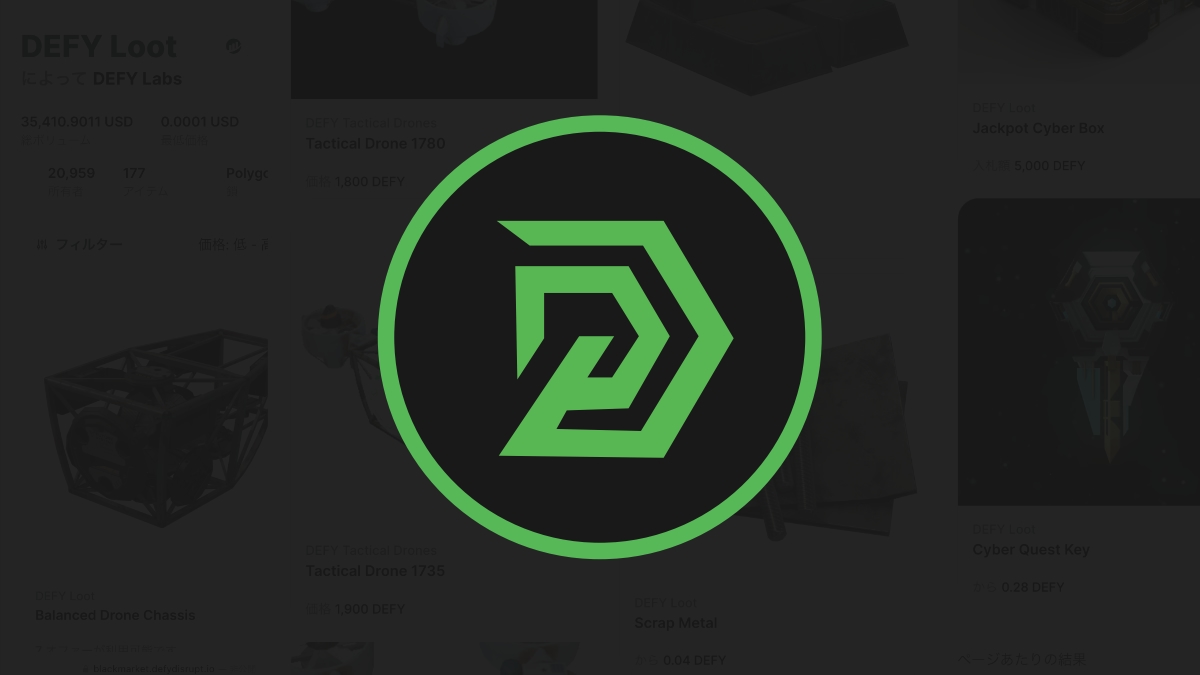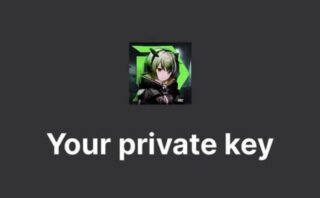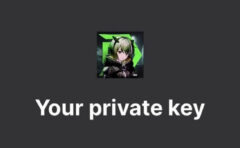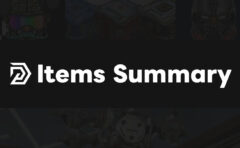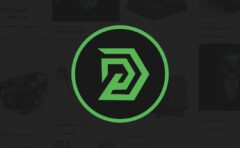最近 DEFY を始めたけど「ドローン」とか「カギ」の購入方法が分からないよ… ブラックマーケットで使える「$DEFY」トークンはどうやって入手できるの?
そんな方向けに、暗号資産(仮想通貨)「$DEFY」の入手方法を画像付きで解説していきます。パソコン無くても大丈夫、スマホがあれば全部できます。
以上の流れで進めていきます。全ての手順は画像付きで解説しているので、見ながらやれば誰でも出来るはず!それではどうぞ。
1. メタマスクにインポート
インポートする方法
最近 DEFY を始めた方は、ゲームアカウント作成時に自動的に作られたウォレットを、メタマスクに「お引っ越し」する必要があります。
こちらの「メタマスクにインポートする方法」にて丁寧に解説しているので参考にどうぞ。
インポートできたら、またこの記事に戻ってきて。
2. JPYC を購入
 とりあえずメタマスクは作った。インポートもした。でもお金が入ってない。どうやって「日本円」を「チャージ(入金)」すればいいの?
とりあえずメタマスクは作った。インポートもした。でもお金が入ってない。どうやって「日本円」を「チャージ(入金)」すればいいの?
結論から言います。「JPYC」を購入してください。
JPYCの概要
| 口座開設 | 不要 | |
|---|---|---|
| 入金方法 | 銀行振込 | |
| レート | 1円 = 1JPYC | |
| 最低購入額 | 3000円 | |
| 営業時間 | 365日 24時間 土日祝 ◎ | |
| プレゼント | 0.05MATIC(5円相当) | |
口座開設不要、「銀行振込」するだけで、簡単にメタマスクにチャージ出来ます。
「365日24時間」対応、最短10分で着金するので円→暗号資産への入り口として、とても使い勝手が良いサービスです。
しかも最初に必要になる「ガス代」を「0.05MATIC(5円相当)」分プレゼントしてくれるので、着金したらすぐに取引を始められます。
JPYC スマホでの買い方
| JPYC Apps のURL(タップでコピーできる) |
|---|
https://app.jpyc.jp |
まずはこちら↑のURLを「タップしてコピー」しましょう。それが出来たら、メタマスクのアプリを開いてください。
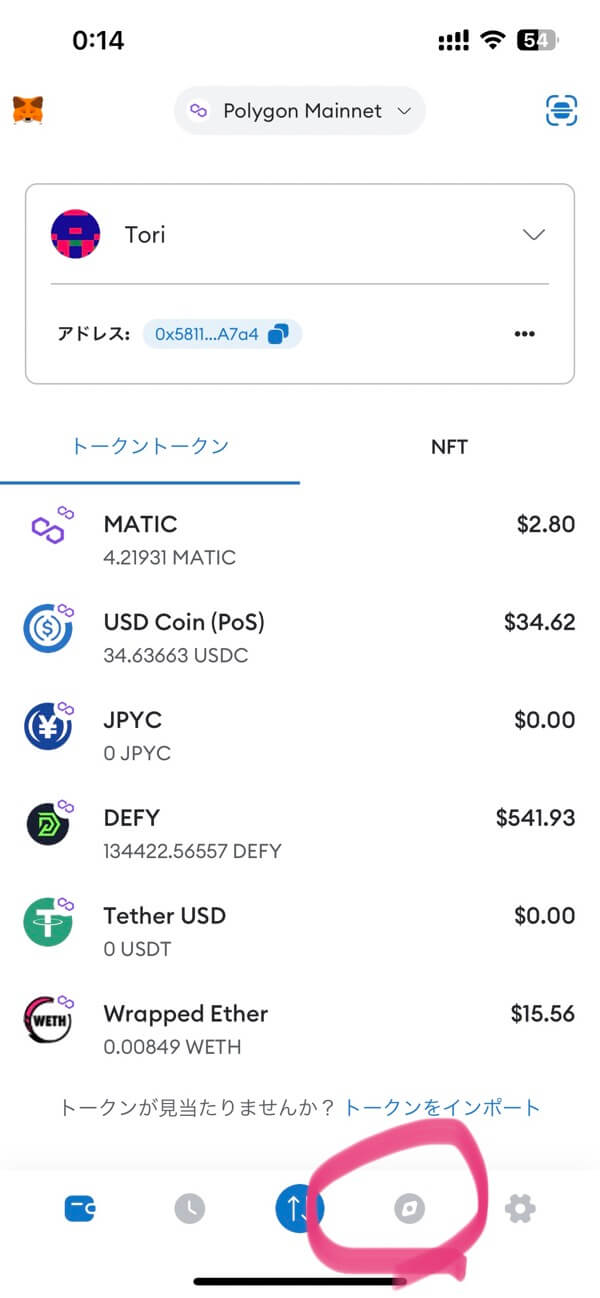
1/13
メタマスクのアプリを開いたら、
下にある「ブラウザのタブ」をタップ。
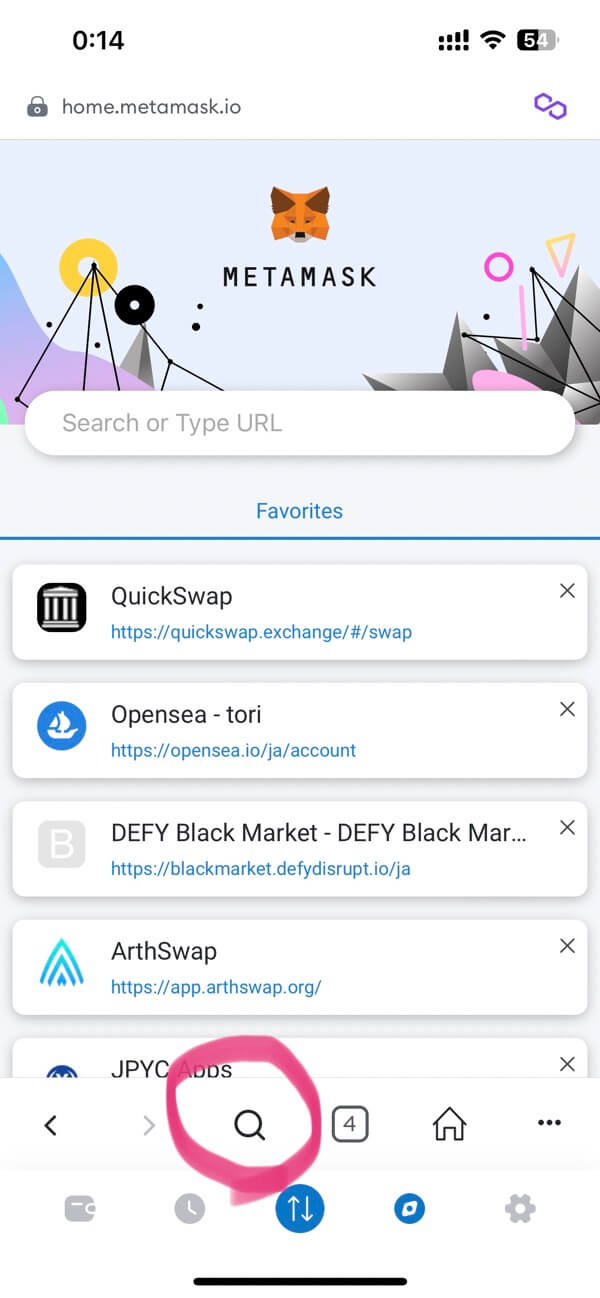
2/13
「虫眼鏡アイコン」をタップ
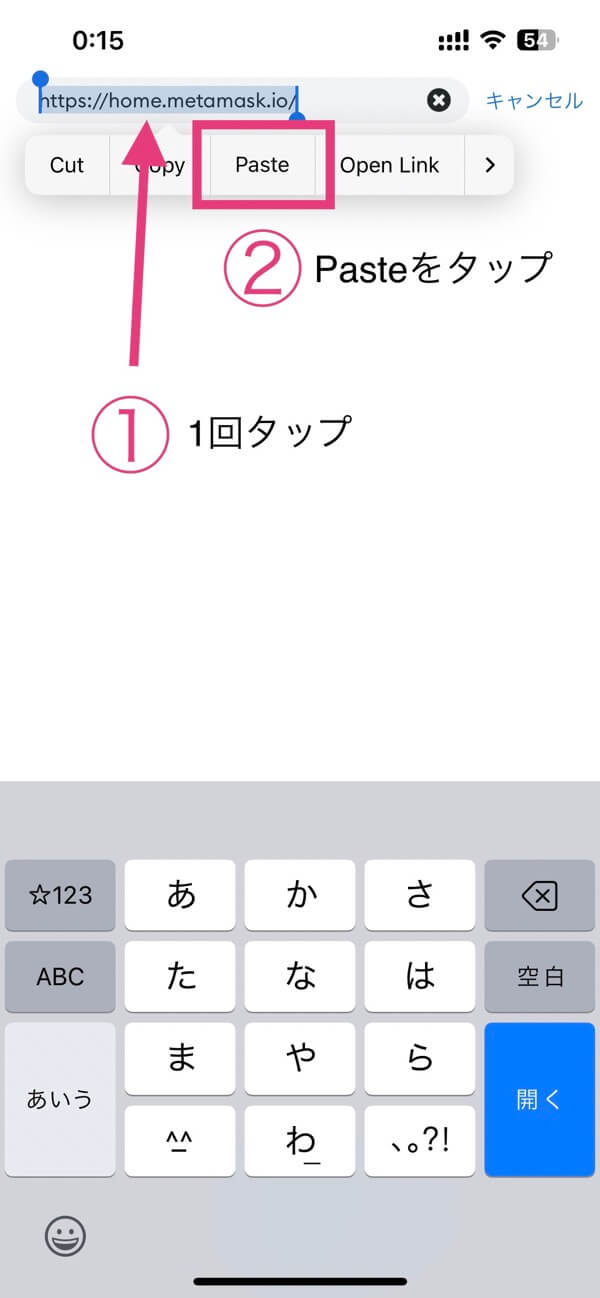
3/13
上の方にあるアドレスバーを「1回タップ」して
「Paste」をタップ。(最初にコピーしたURLを貼り付けできる)
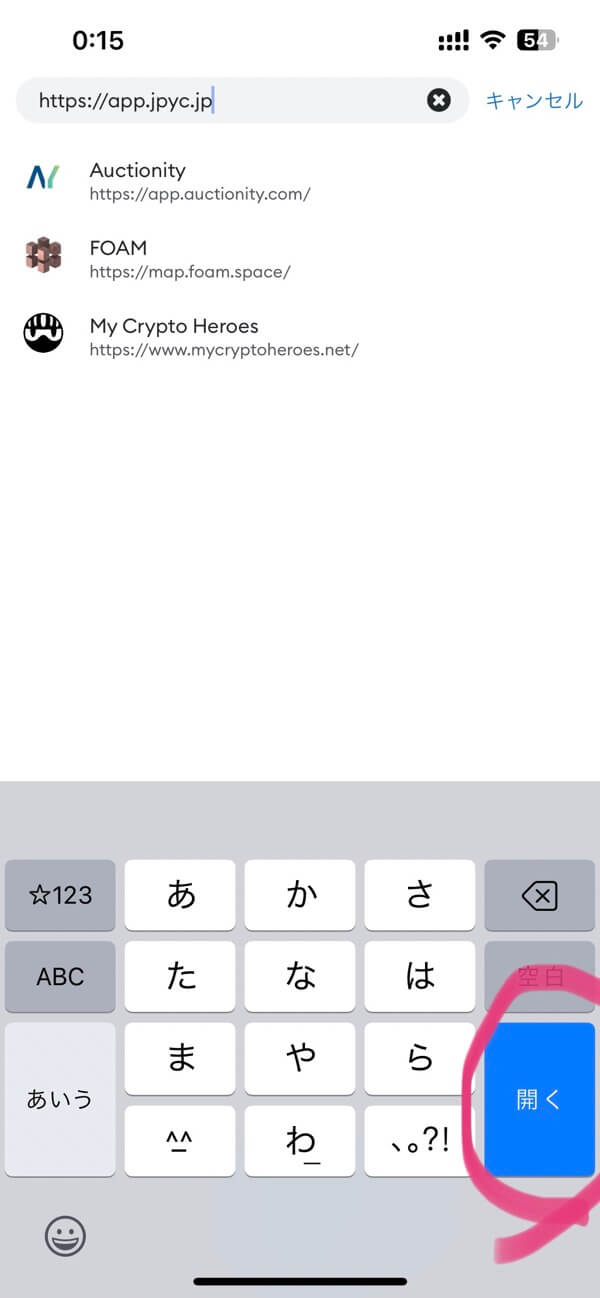
4/13
右下の「開く」をタップ。
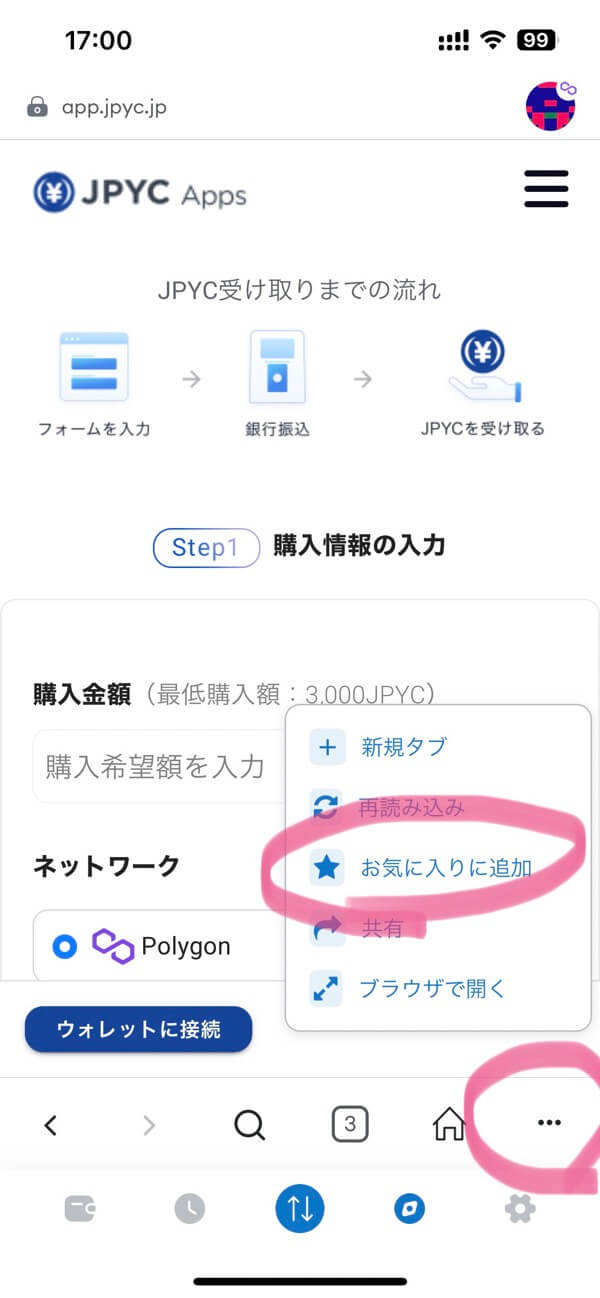
5/13
「…」をタップ、
続けて「お気に入りに追加」をタップ
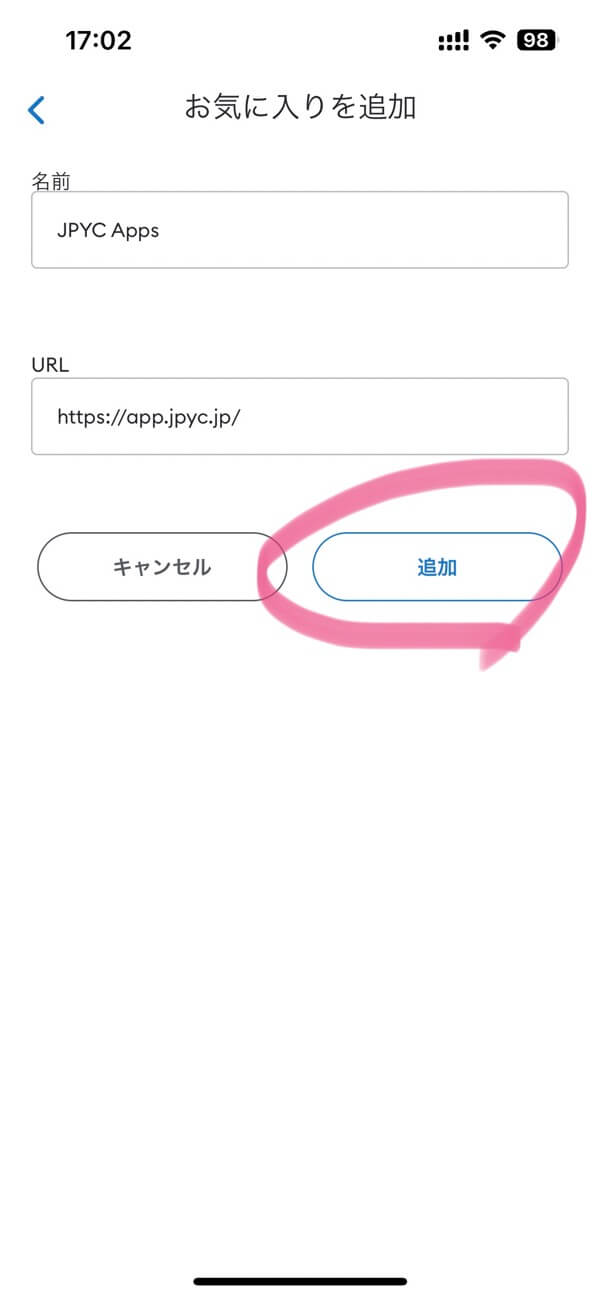
「追加」をタップ
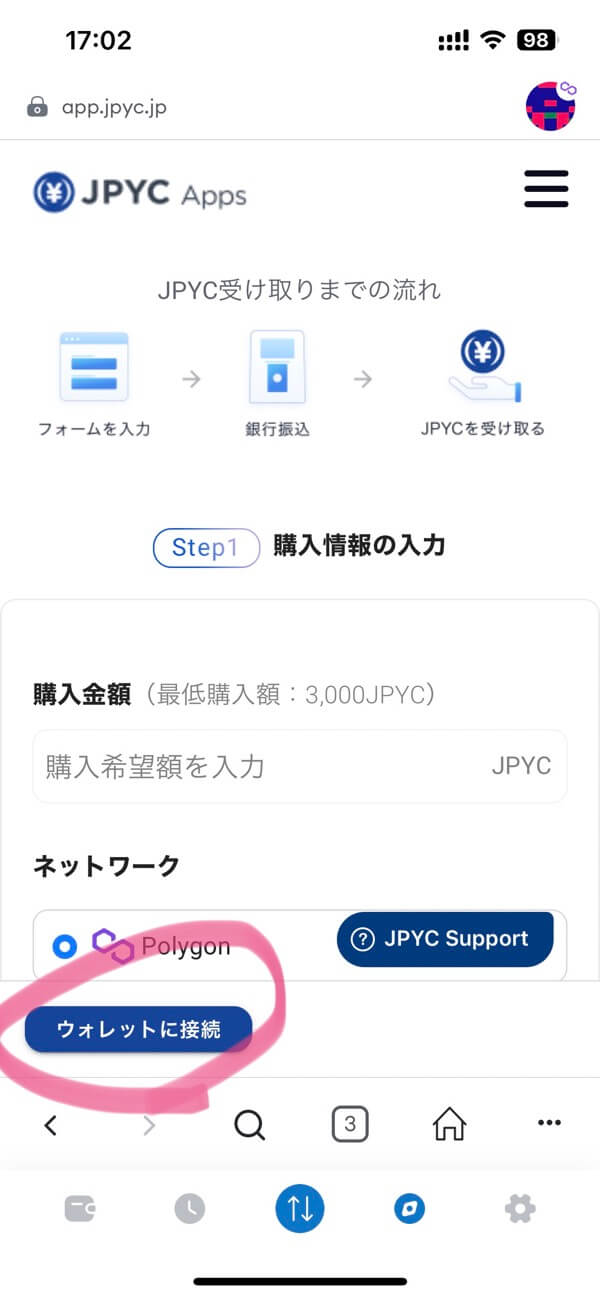
7/13
「ウォレットに接続」をタップ
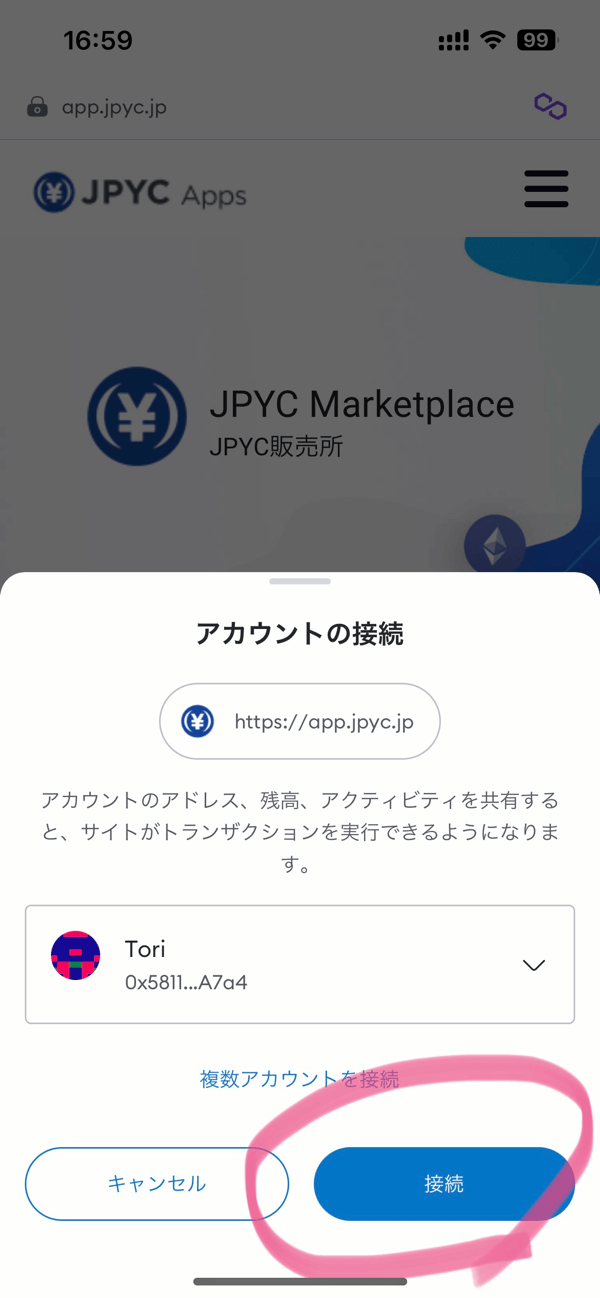
8/13
「接続」をタップ
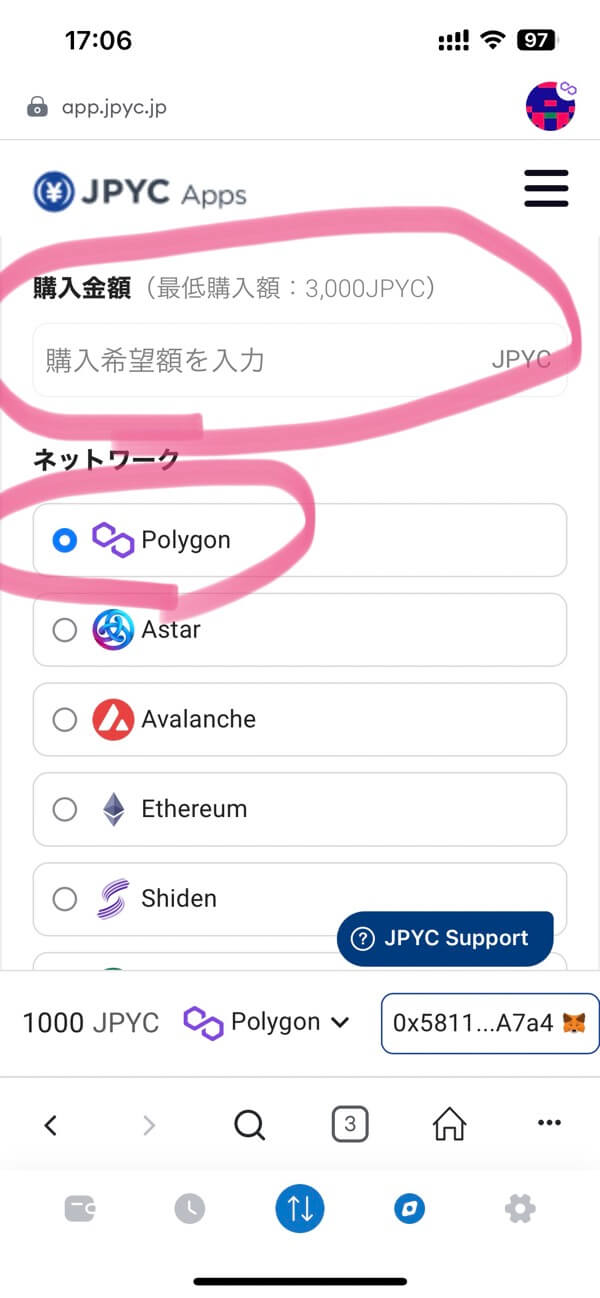
9/13
「購入金額」を入力(3000円以上)
「ネットワーク」は「Polygon」を選択
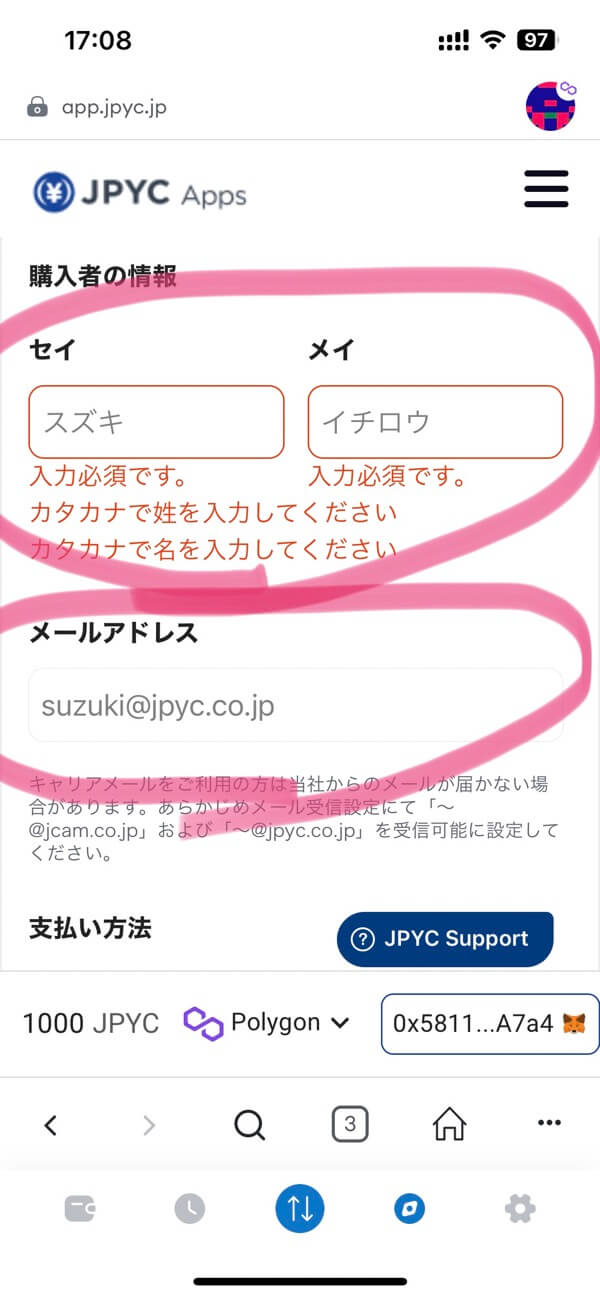
10/13
「名前」を入力
(カタカナで銀行口座と同じ名前)
「メールアドレス」を入力
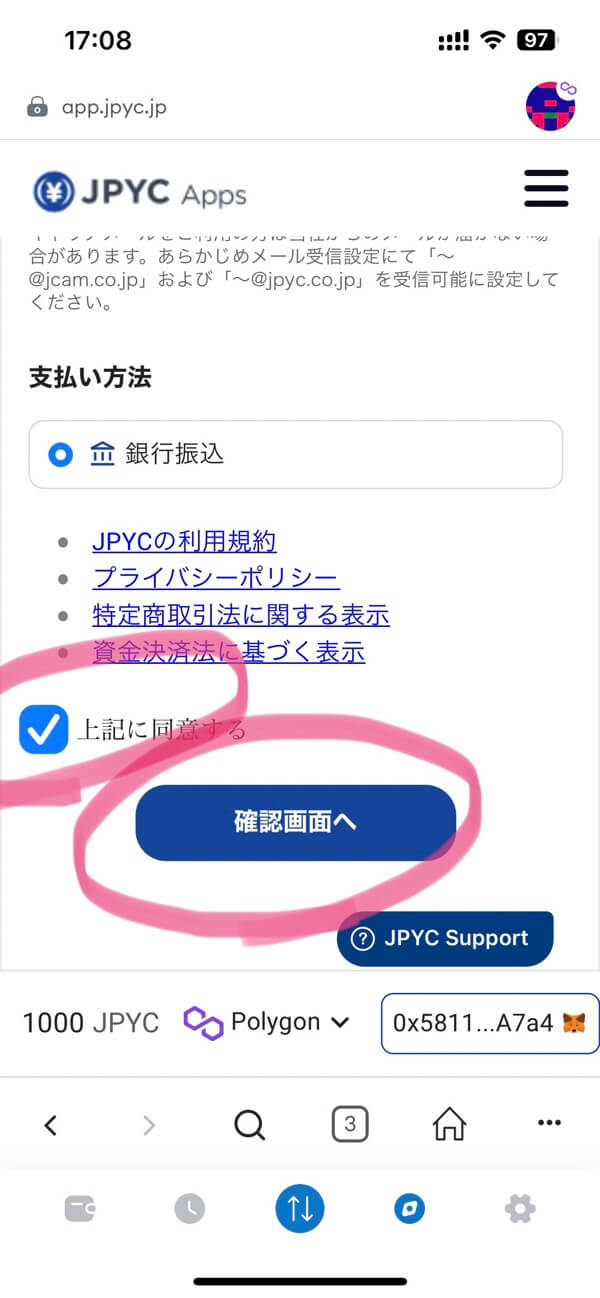
11/13
「上記に同意する」をタップしてチェックを入れる
「確認画面へ」をタップ
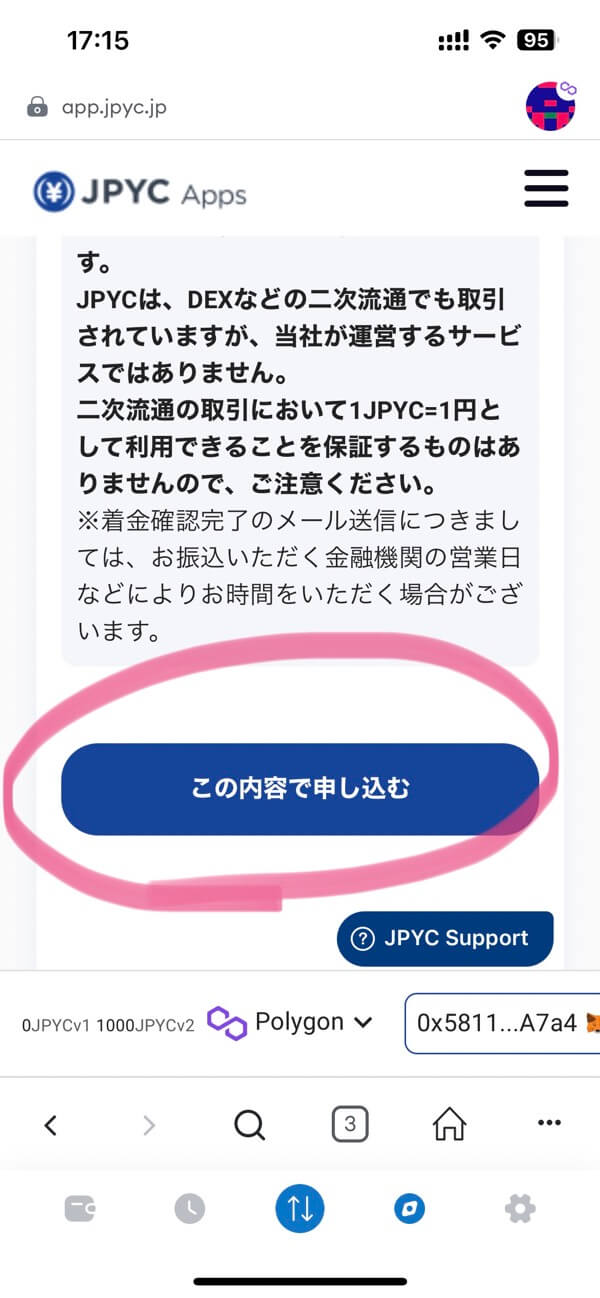
12/13
下にスクロールして「この内容で申し込む」をタップ
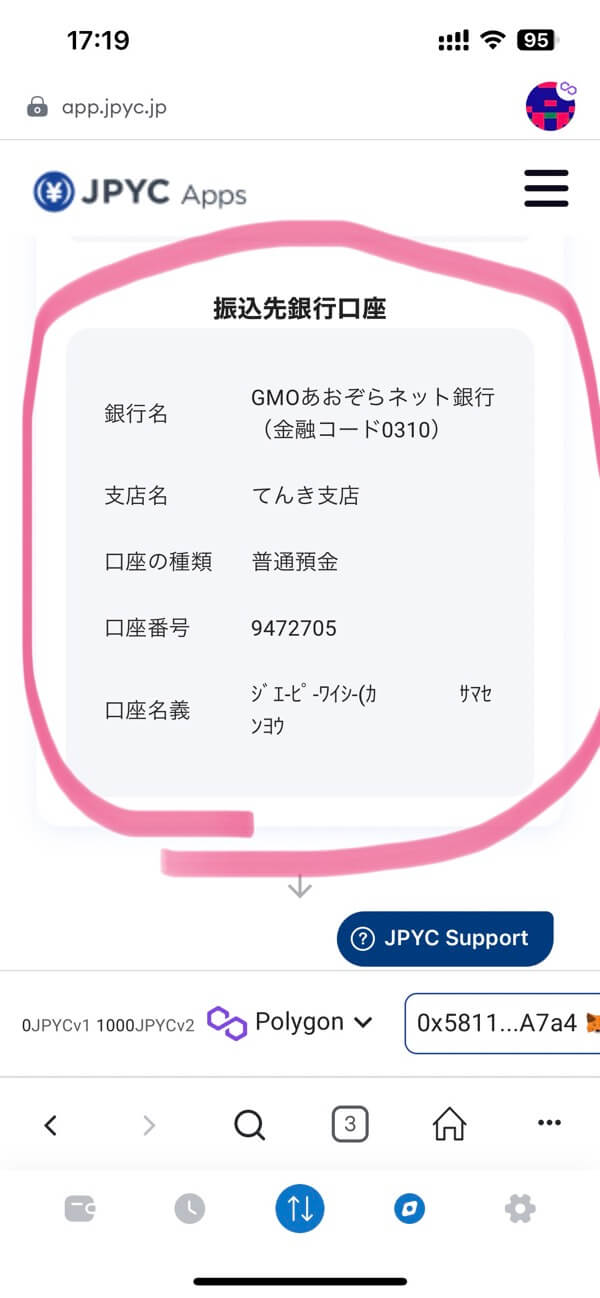
13/13
下の方へスクロールすると「振込先銀行口座」が記載されています。
すぐに「スクショ」して、画像を保存しておきましょう。
あとは自分の銀行口座から JPYC 宛てに「振込」をすればOKです。ネットバンキングを使えば、スマホ一つで完結できます。
最も簡単にチャージできる方法なので、ウォレットにお金を入れたい方は、ぜひ「JPYC」を活用しましょう。
3. メタマスクでスワップ
それでは「$DEFY」を入手するために「スワップ(両替)」する方法を解説していきます。まずは簡単にできる「メタマスク」でのやり方を紹介。
とその前に、JPYCへの振込ができたら、着金するまでの間に「トークンをインポート」しておきましょう。
トークンをインポート
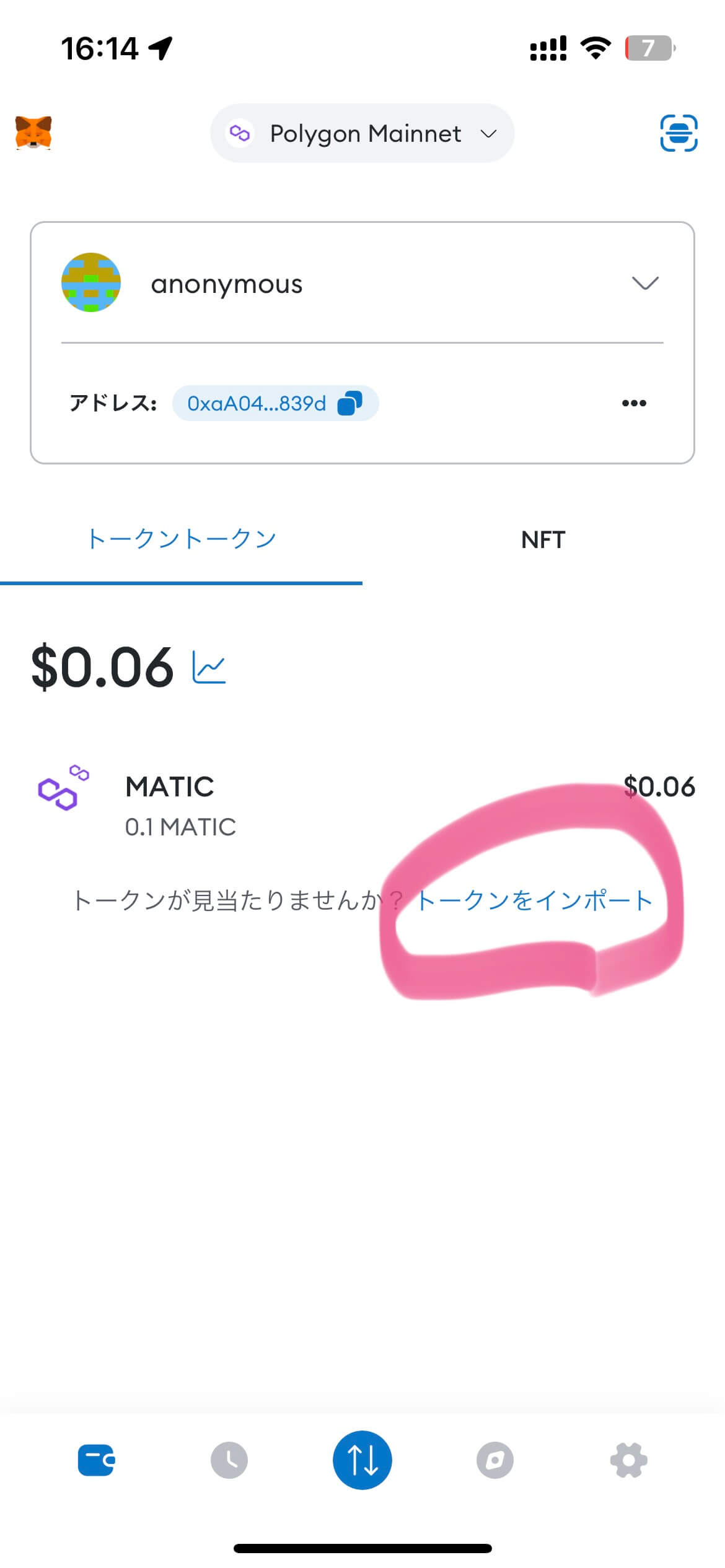
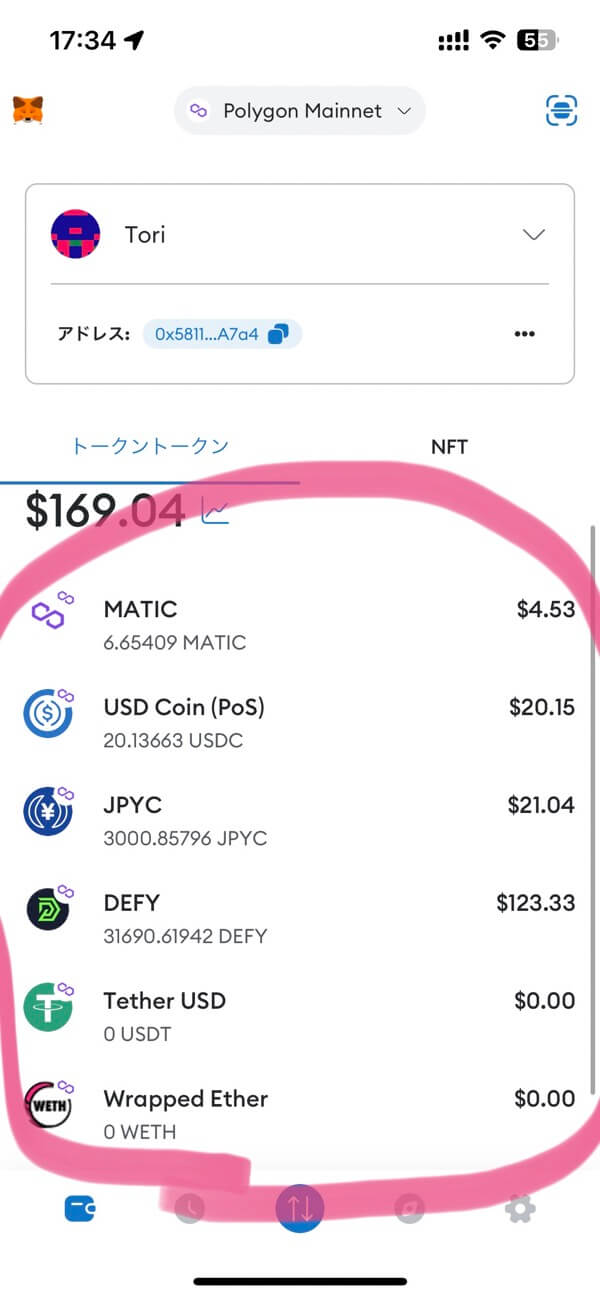
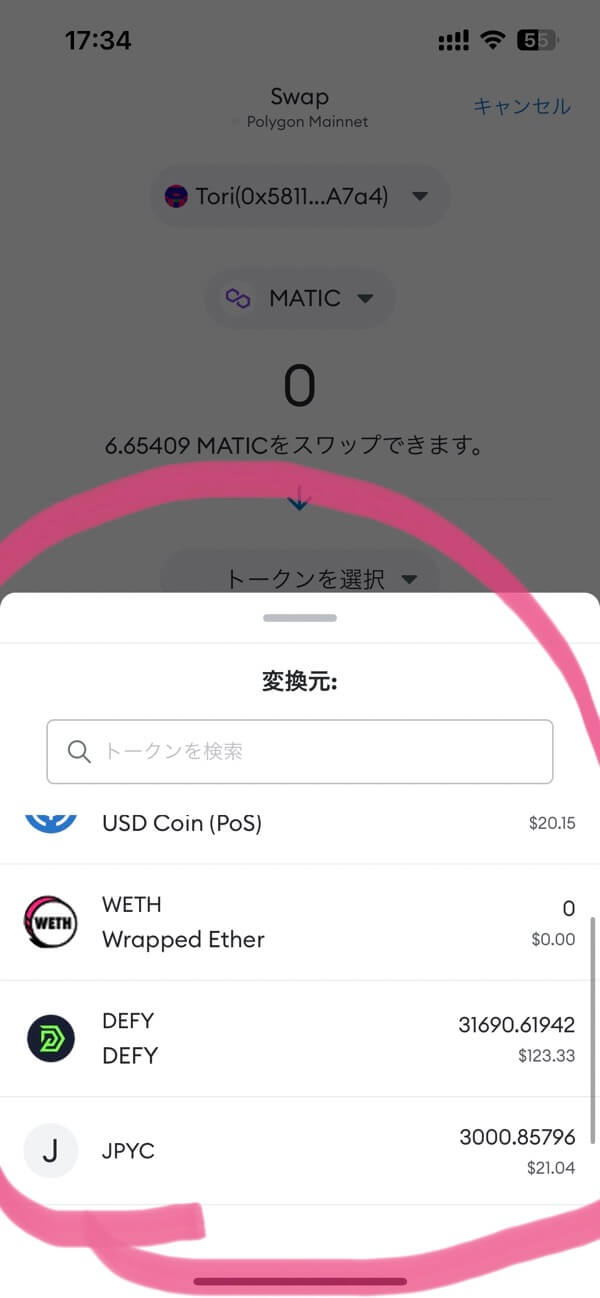
トークンをインポートすると、アプリで「残高」が確認できるのと、スワップ時に「候補」に出てきて便利なので、必ずやってください。
追加する通貨は「USDC」「JPYC」「DEFY」「WETH」の4つです。
「トークンをインポートする方法」を参考に、すべて追加しておきましょう。3分でできます。
JPYC → DEFY
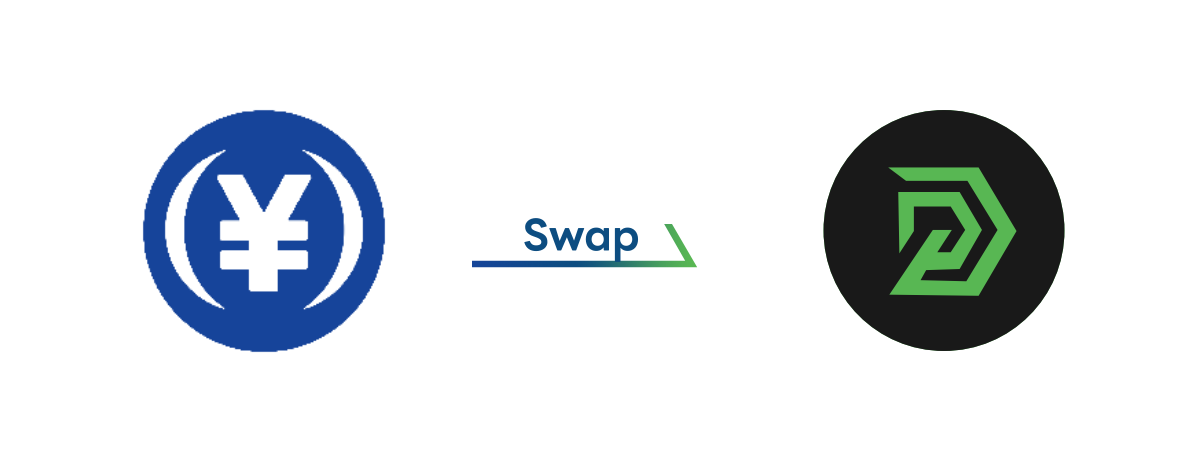 トークンのインポートができた頃には、JPYC が着金しているはずです。今回は「1000円分のJPYC」を「$DEFY」へスワップしてみます。
トークンのインポートができた頃には、JPYC が着金しているはずです。今回は「1000円分のJPYC」を「$DEFY」へスワップしてみます。
やり方
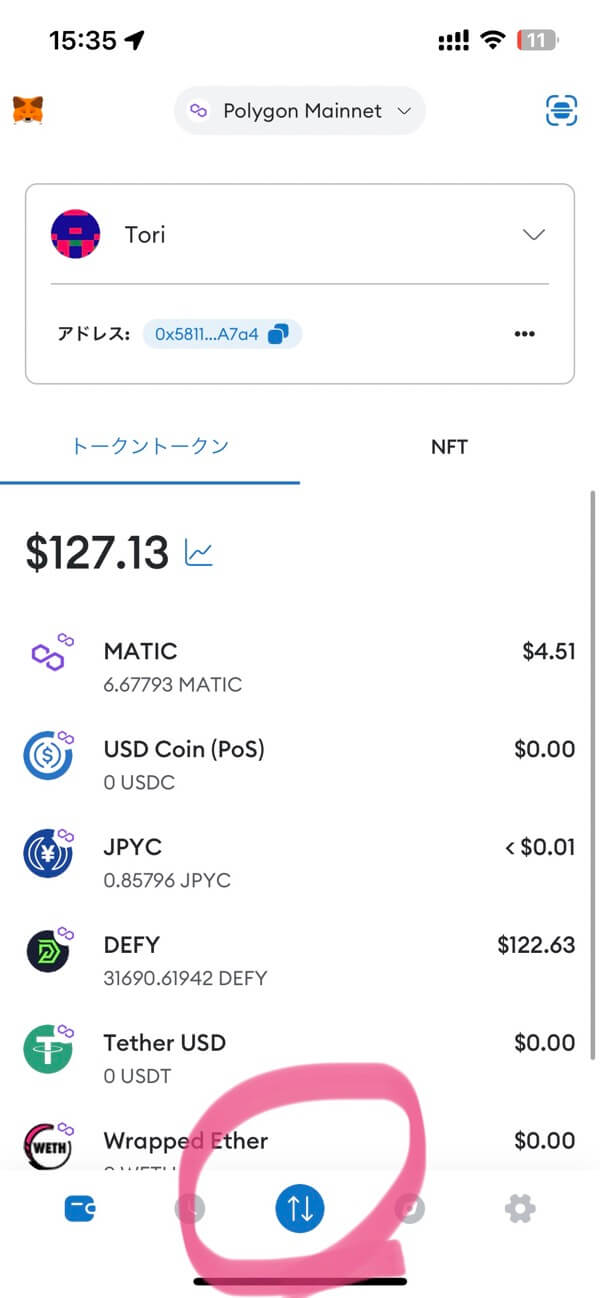
1/10
メタマスクのアプリを開いて、
下にある「上下矢印マーク」をタップ
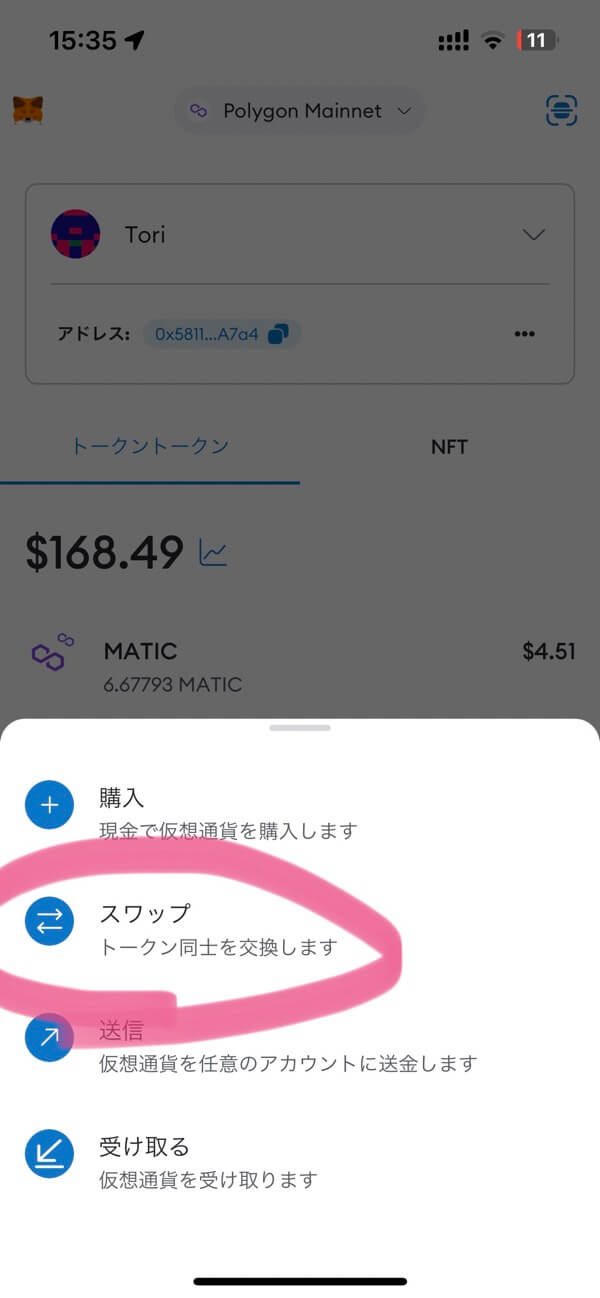
2/10
「スワップ」をタップして
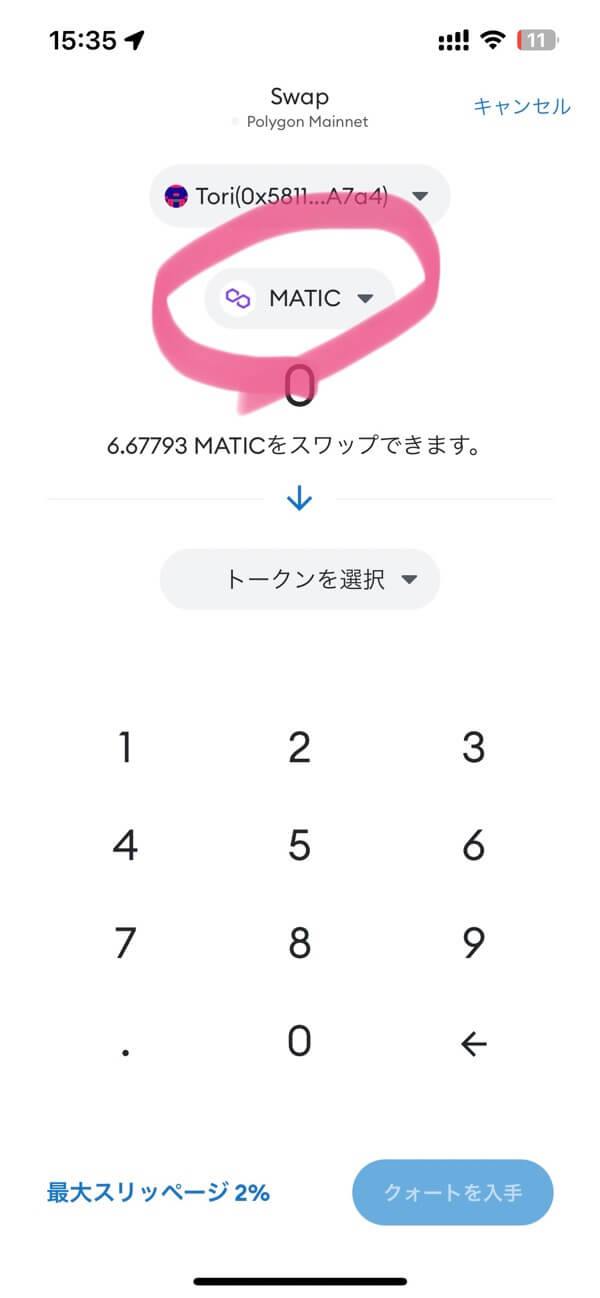
3/10
「MATIC」をタップ
(上が変換元になります)
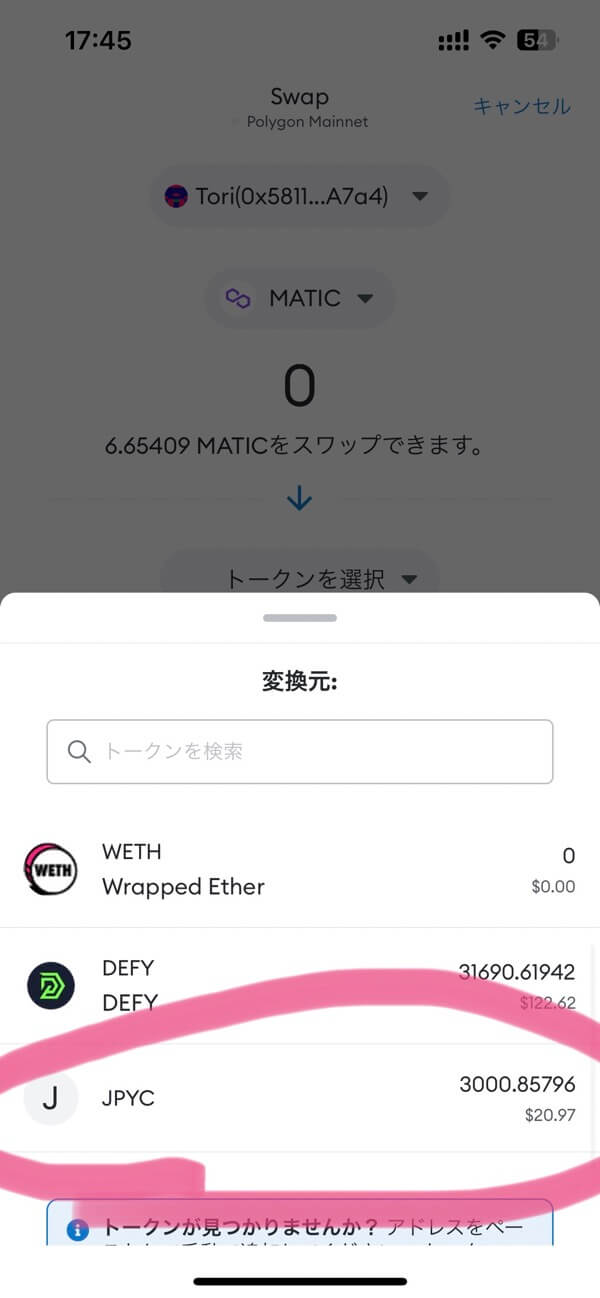
スクロールして「JPYC」をタップ
(トークンをインポートしておくとココに候補が出る)
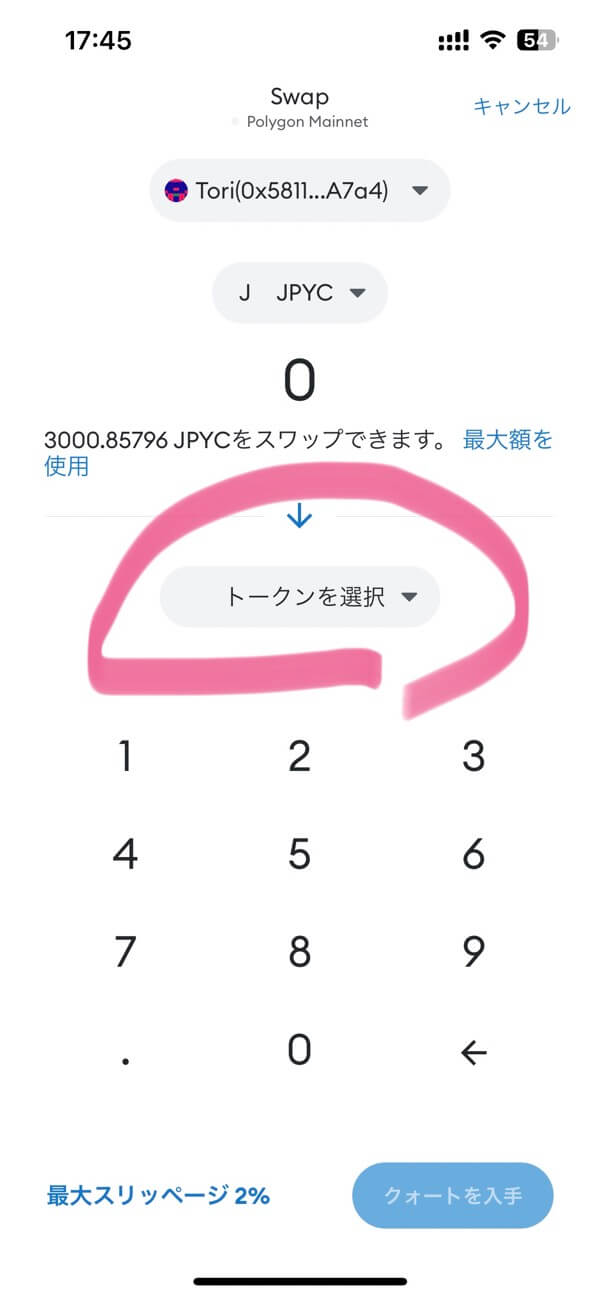
5/10
「トークンを選択」をタップ
(下が変換先になります)
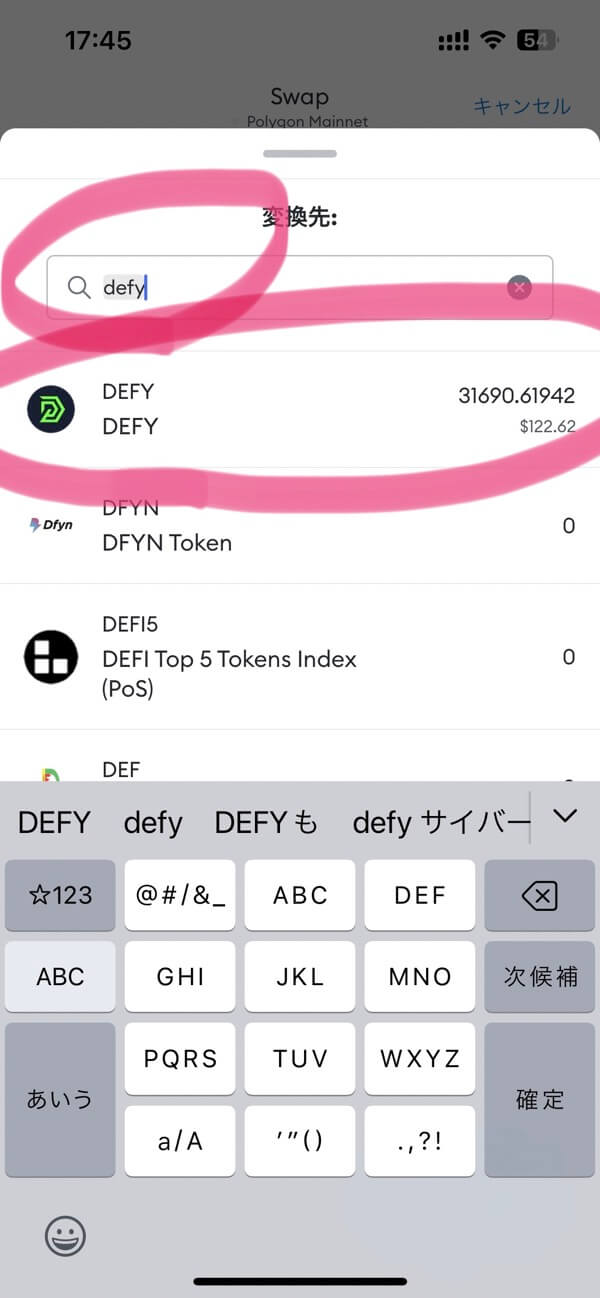
6/10
DEFYを検索し
「DEFY」をタップ
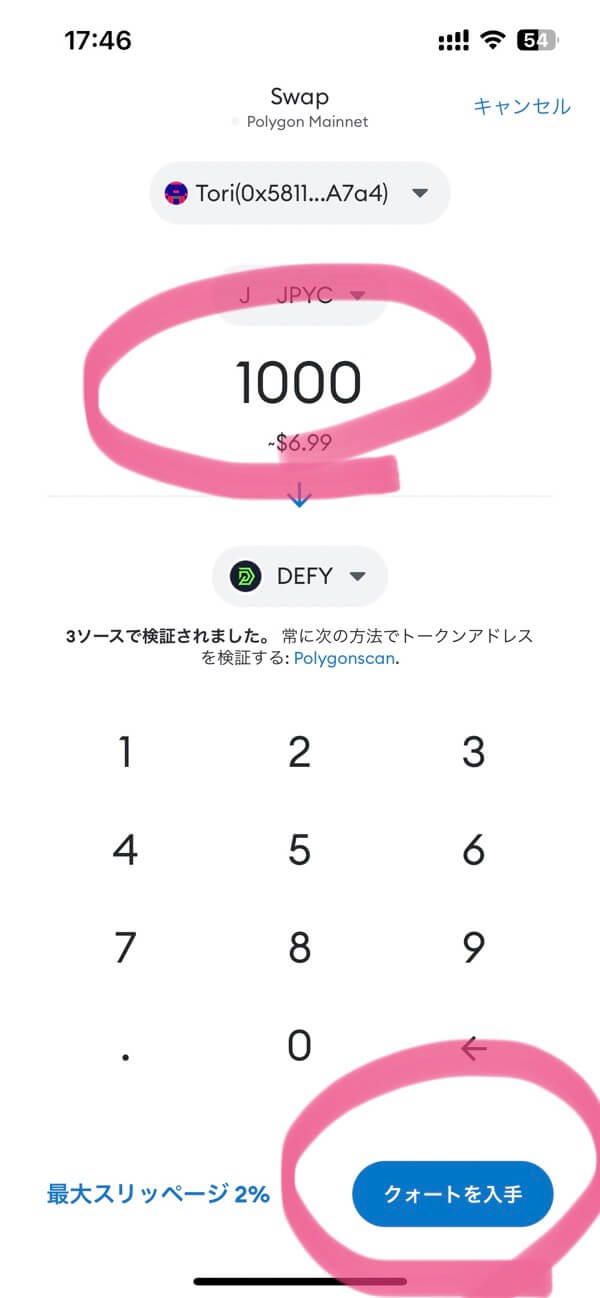
7/10
「数量を入力」し
「クォートを入手」をタップ
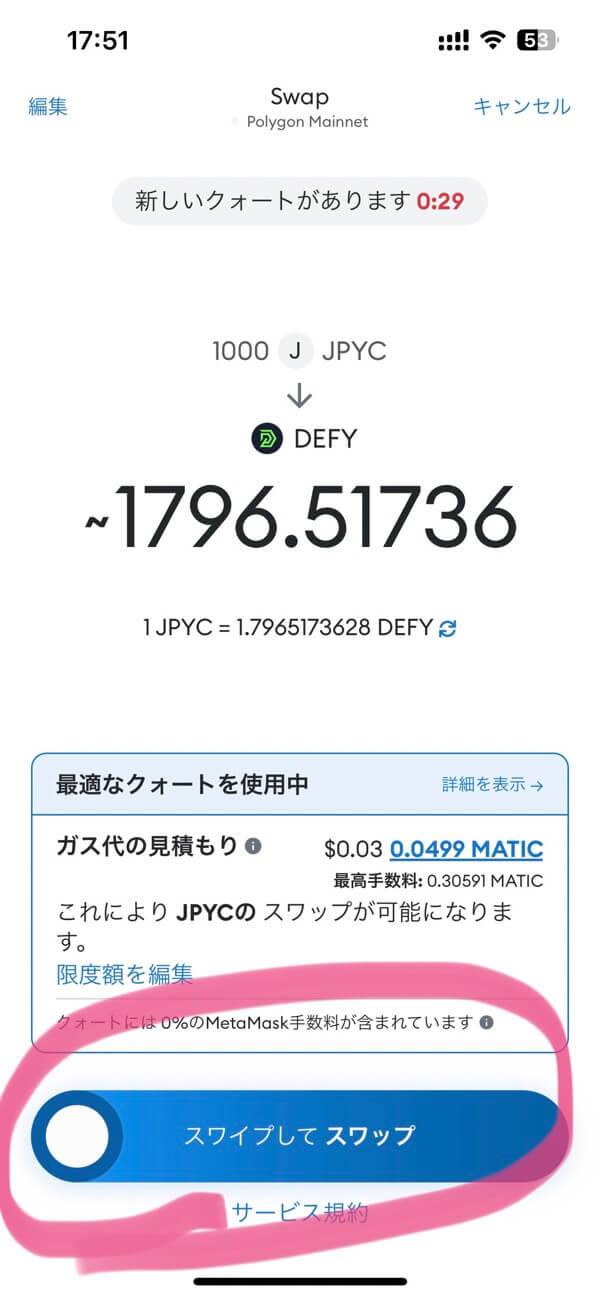
8/10
「スワイプしてスワップ」を左から右に(→→→)スワイプ
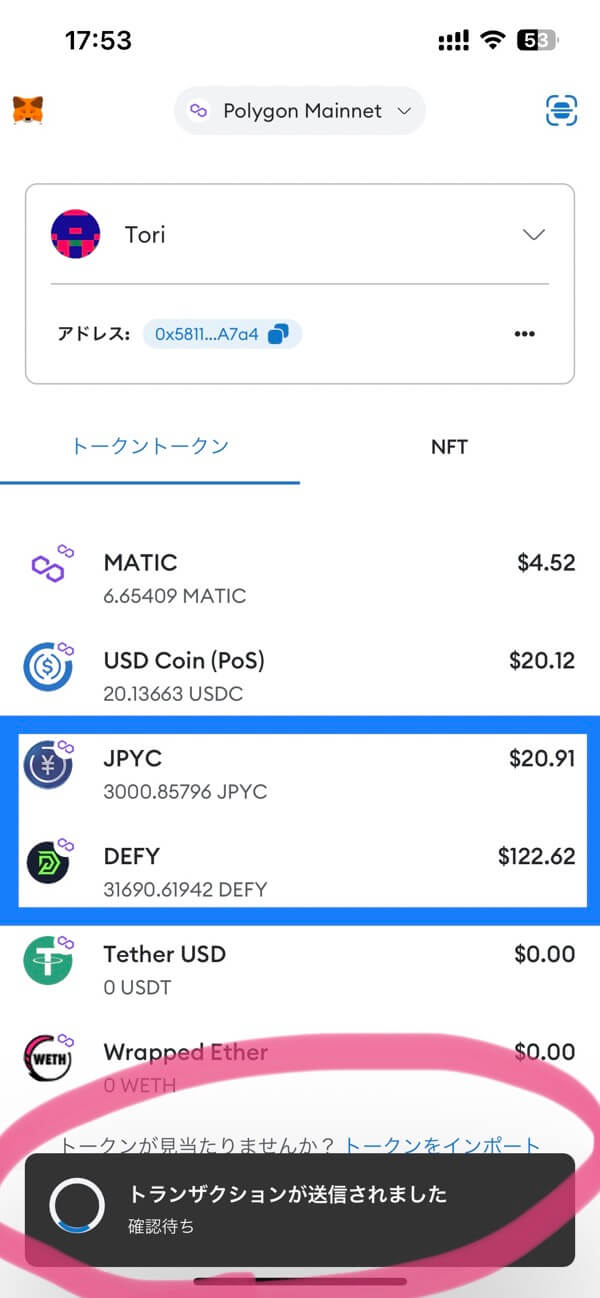
9/10
「トランザクションが送信されました」と出るので待ちましょう
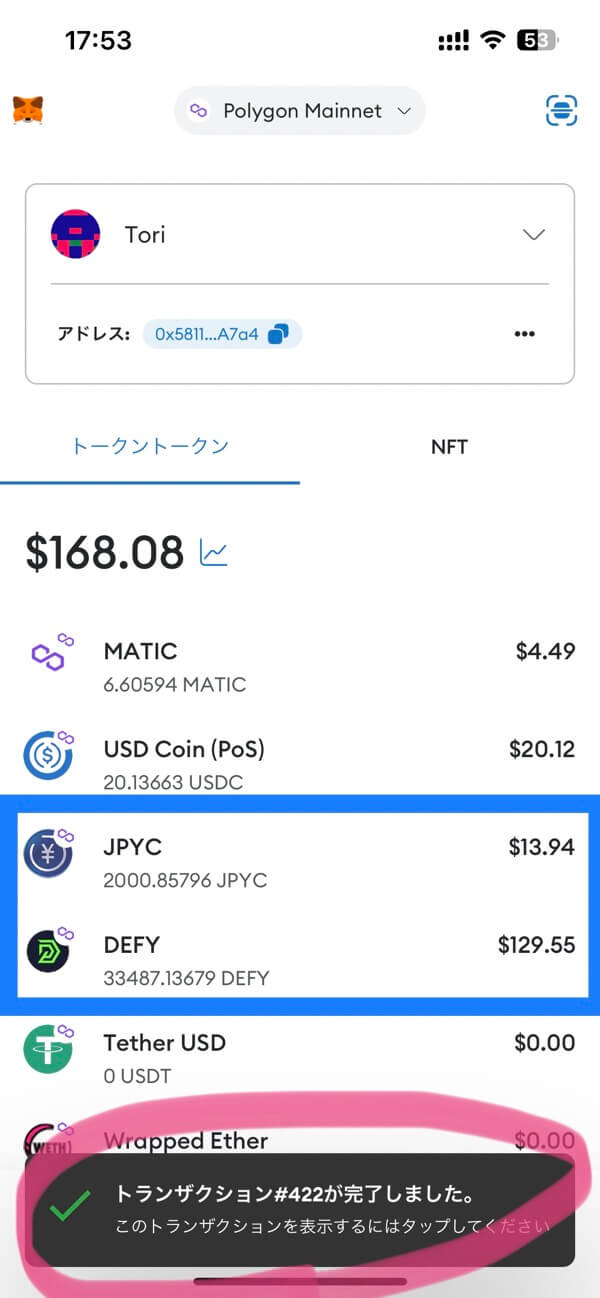
10/10
「トランザクションが完了しました」と表示されれば「スワップ完了」です。
残高も自動的に変化しているはず。
同じ要領で他の通貨もスワップする事ができます。
ガス代を確保
【注意】ポリゴンチェーンのガス代である「MATIC」がウォレットに無いと、取引ができなくなります。
1回のガス代は1円以下が目安ですが、混雑時は○円〜○十円する事も稀にあるので、○百円分あると安心です。
ガス代とかよくわかんないよ〜 という人は、とりあえず「1~3MATIC(100円~300円)」ぐらい持っていればOK!と覚えておきましょう。
減ってきたら追加。先ほどと同じ要領で「○○ → MATIC」へスワップしましょう。
4. DEX でスワップ
 「DEX」は、簡単に言うと「メタマスクを繋げる」だけで、「トークン(通貨)同士を両替できるアプリ」です。
「DEX」は、簡単に言うと「メタマスクを繋げる」だけで、「トークン(通貨)同士を両替できるアプリ」です。
「クイックスワップ(QuickSwap)」は、ポリゴンチェーンで有名なDEXの一つで、メタマスクのスワップと同じような事ができますが、メタマスクよりも手数料が安め。
手数料の違い
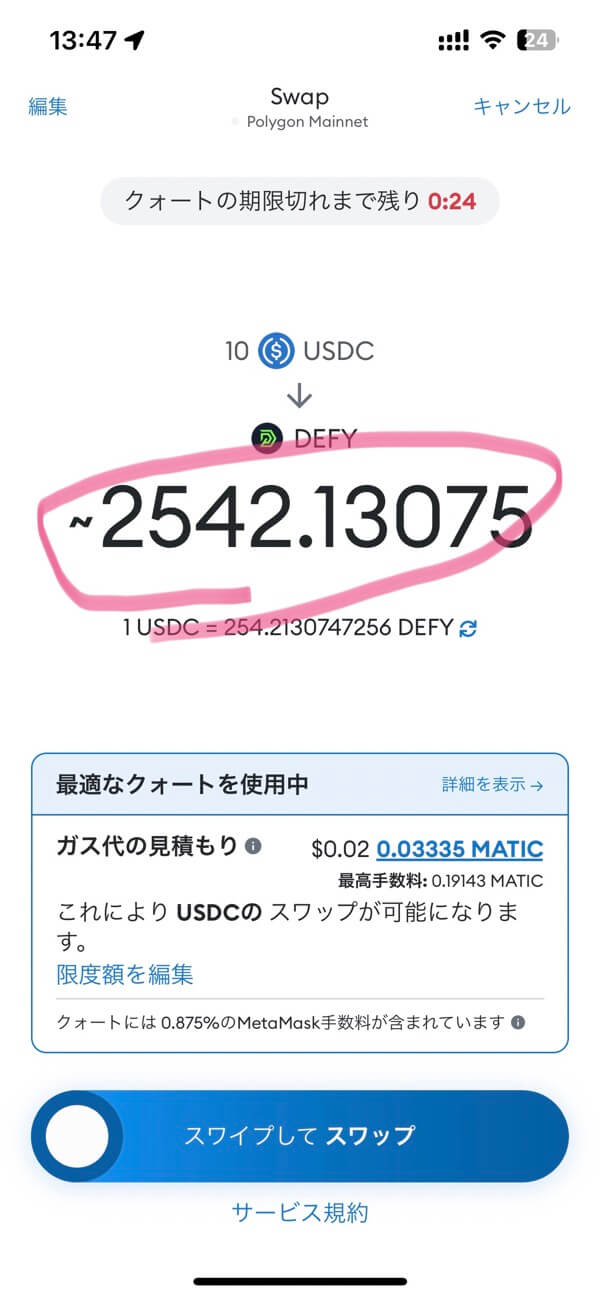
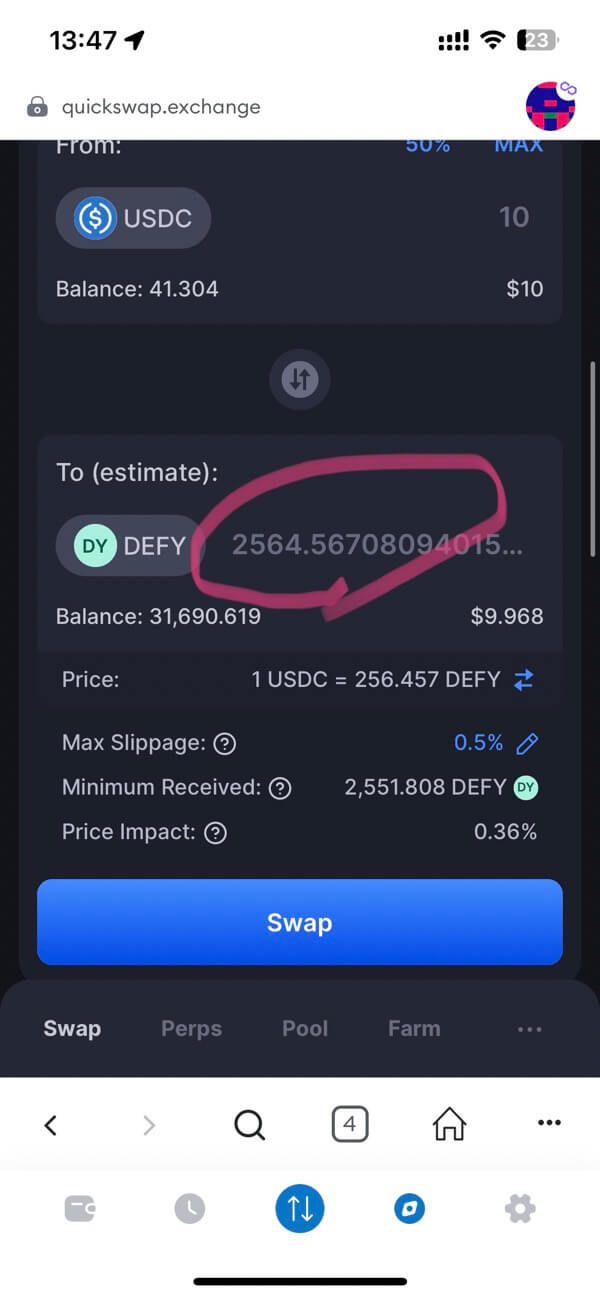
メタマスクとクイックスワップを比較してみると、この時で約「1%」の違いがありました。簡単にできる分「メタマスクの方が手数料がお高め」です。
手数料を少しでも節約したいなら「クイックスワップ」を使ってスワップしましょう。
JPYC → MATIC
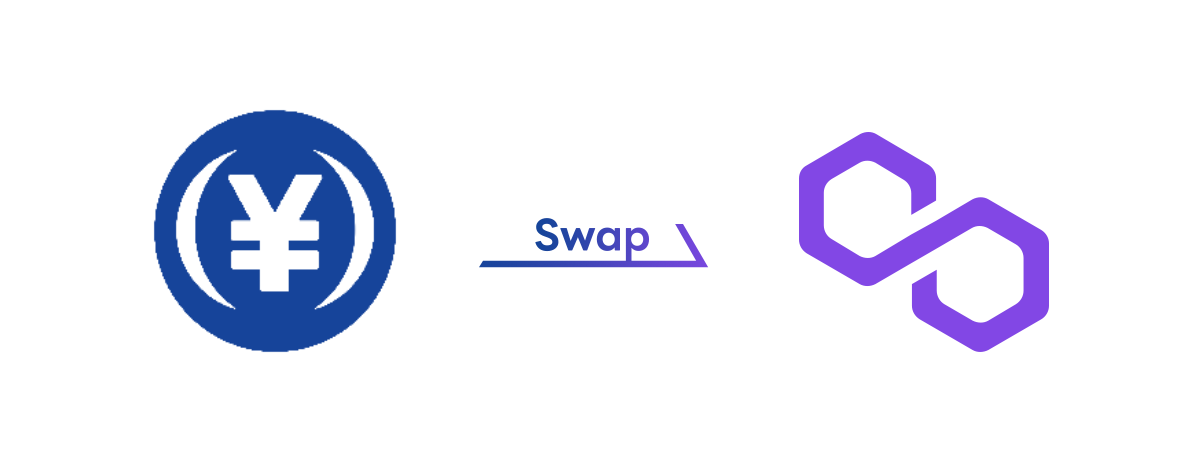
先ほども少し説明したように、ポリゴンチェーンのガス代である「MATIC」が無いと、取引ができなくなります。
やり方の練習を兼ねてJPYC → MATIC へ「 2 MATIC 分をスワップ」してみましょう。
やり方
| QuickSwap のURL(タップでコピーできる) |
|---|
https://quickswap.exchange/#/swap |
まずはこちら↑のURLを「タップしてコピー」します。それが出来たら、メタマスクのアプリを開いてください。
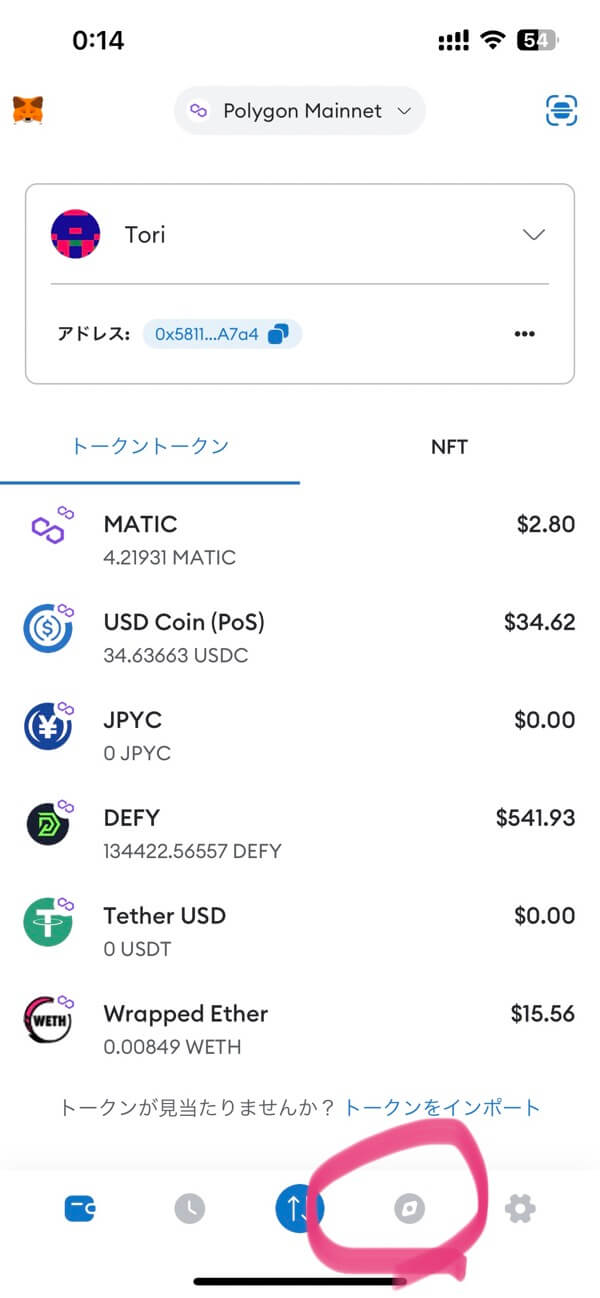
1/25
メタマスクのアプリを開いたら、
下にある「ブラウザのタブ」をタップ。
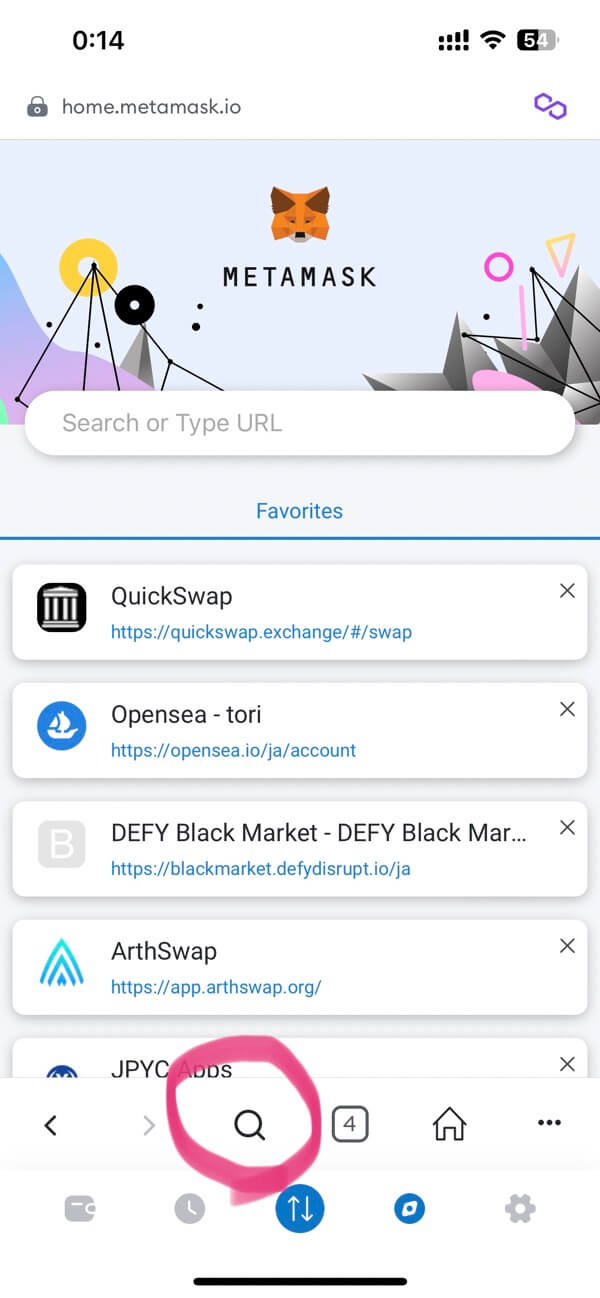
2/25
「虫眼鏡アイコン」をタップ
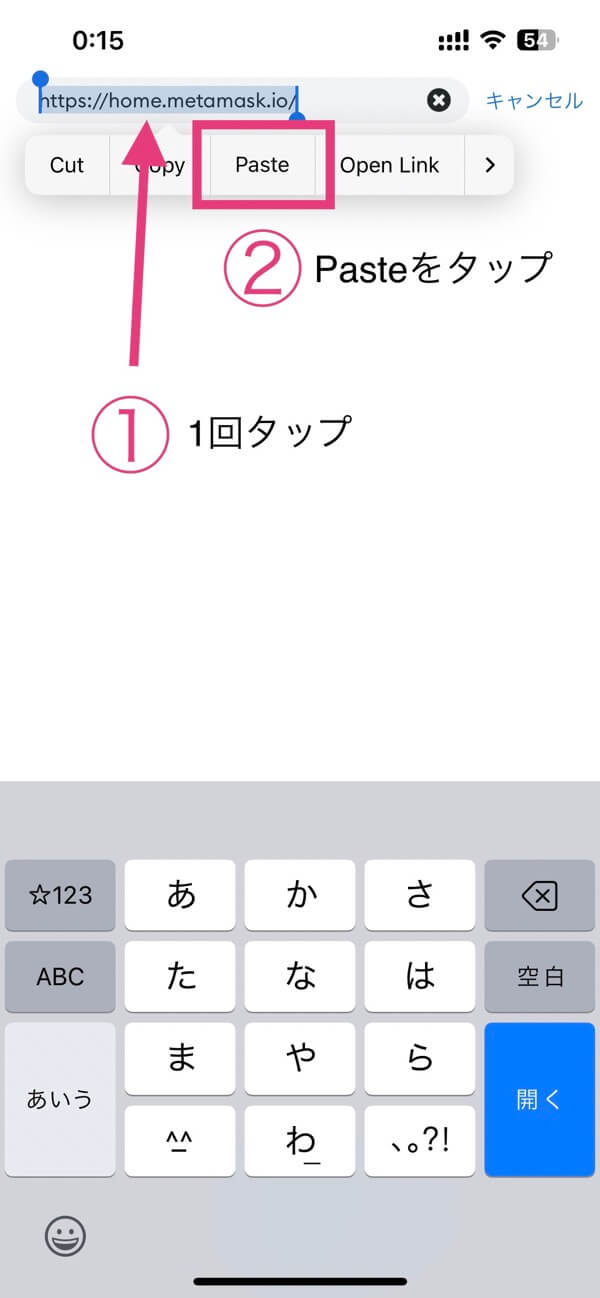
3/25
上の方にあるアドレスバーを「1回タップ」して
「Paste」をタップ。(最初にコピーしたURLを貼り付けできる)
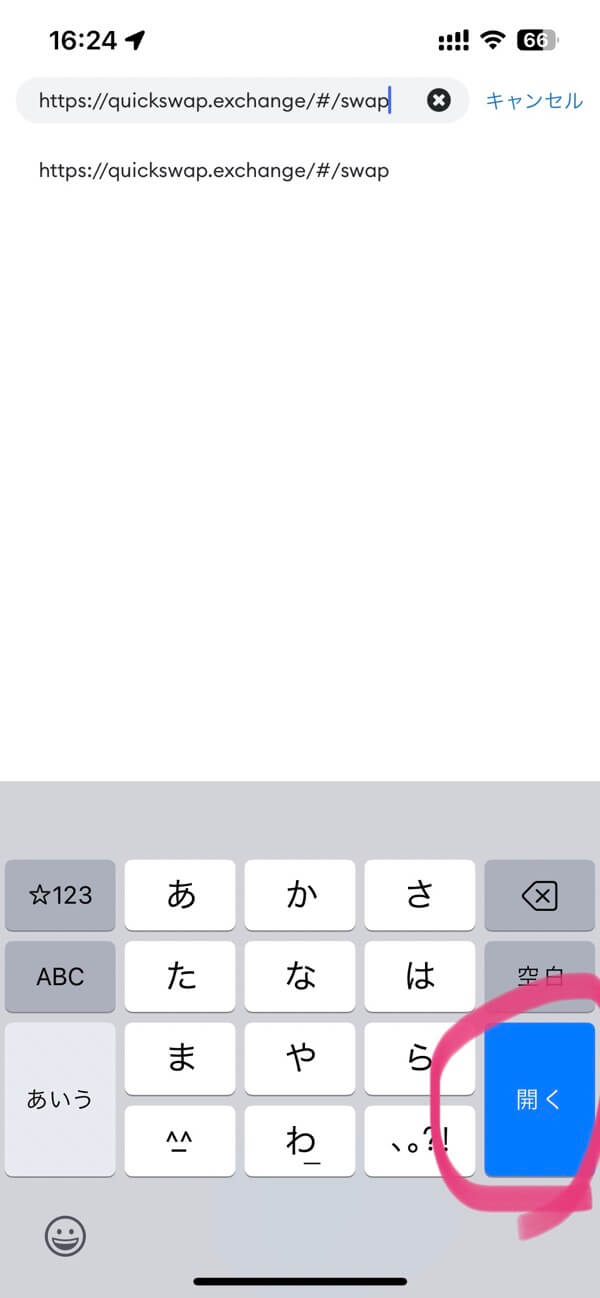
4/25
右下の「開く」をタップ。
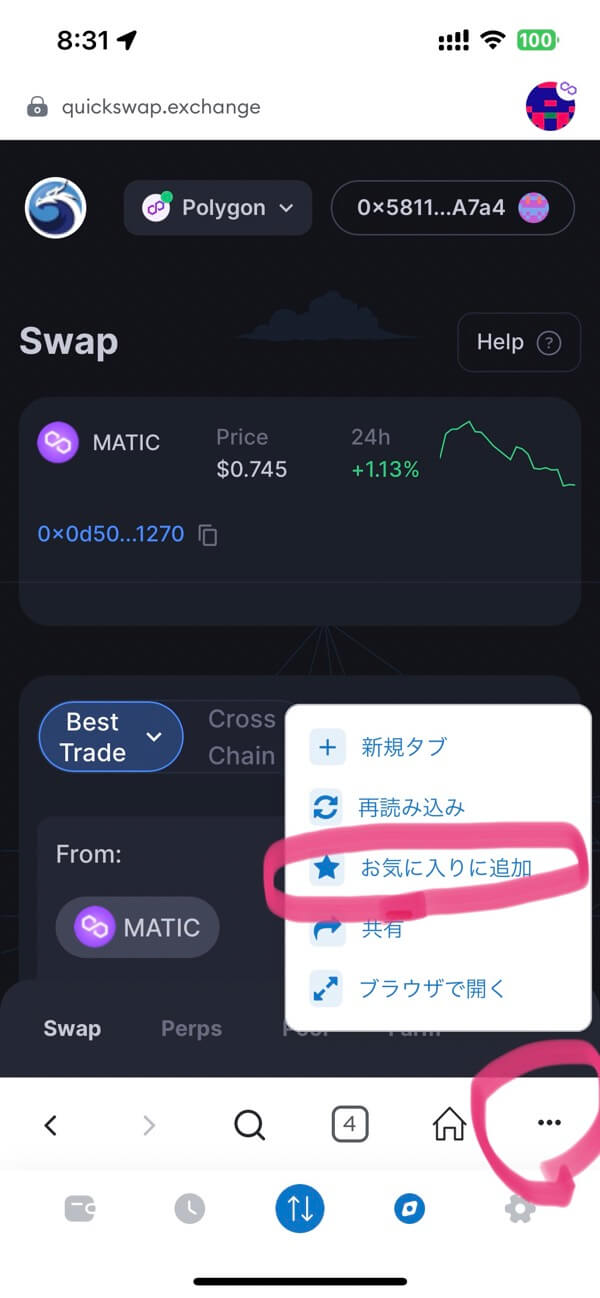
5/25
「…」をタップ
「お気に入りに追加」
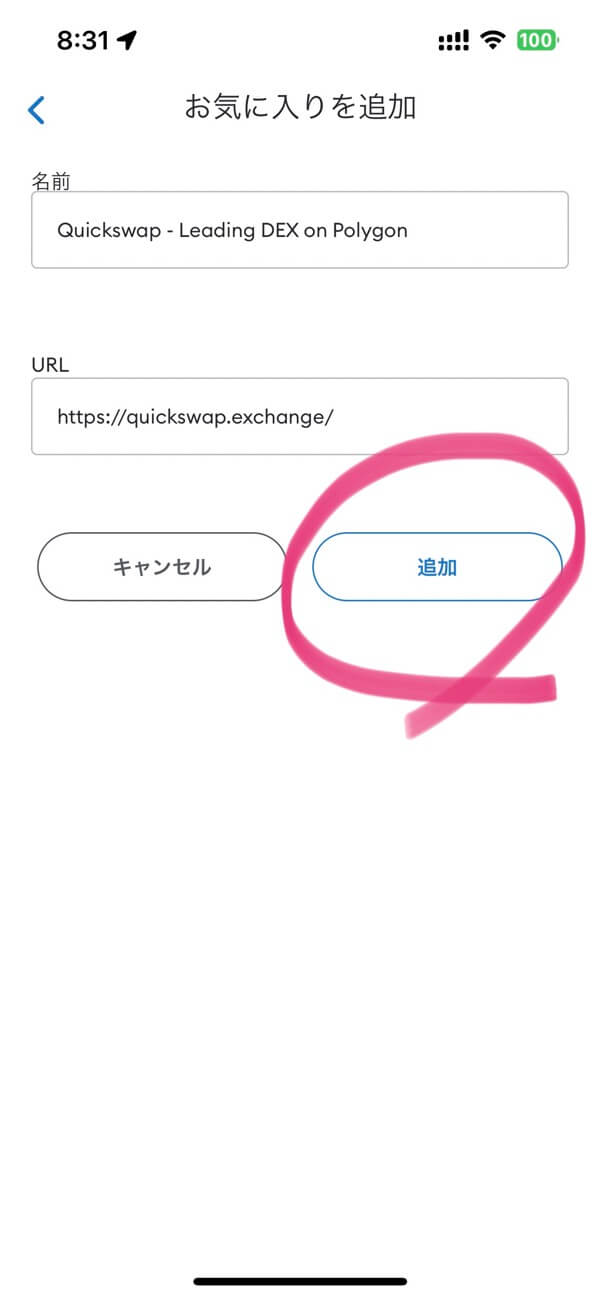
「追加」をタップ
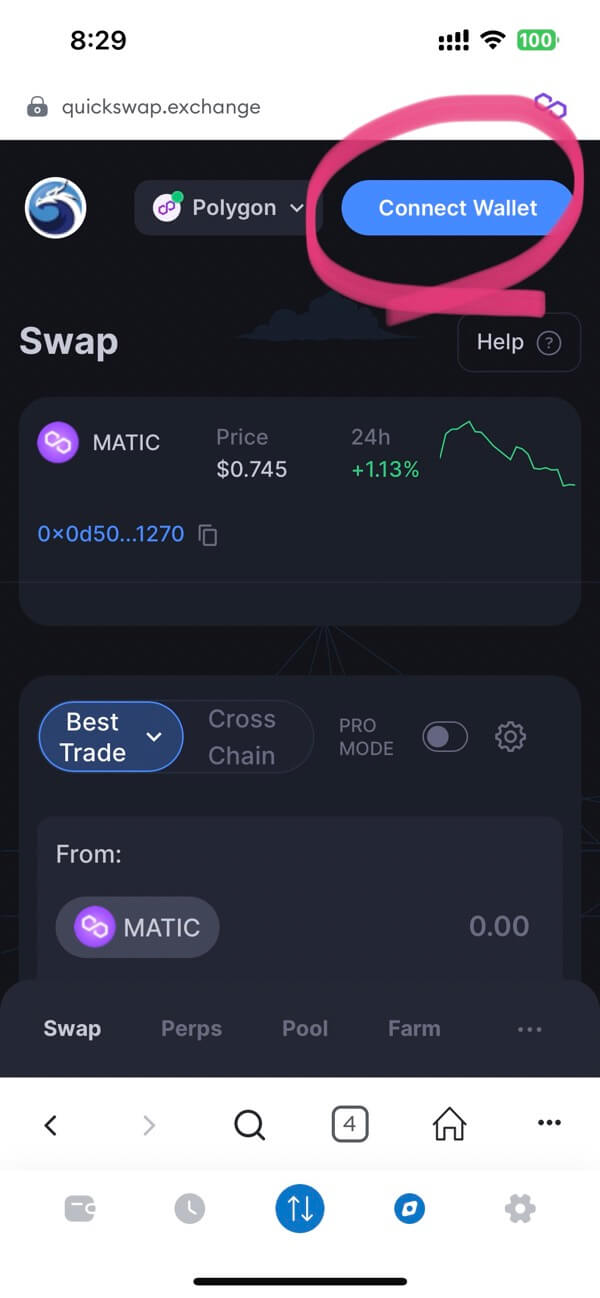
7/25
「Connect Wallet」
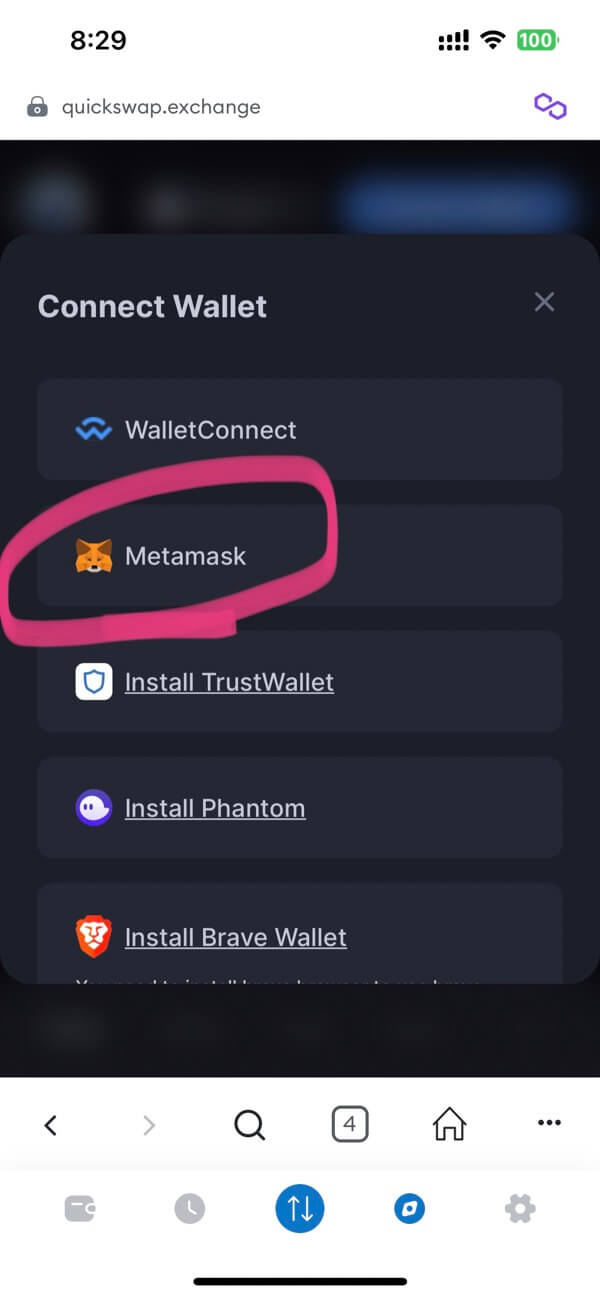
8/25
「Metamask」をタップ
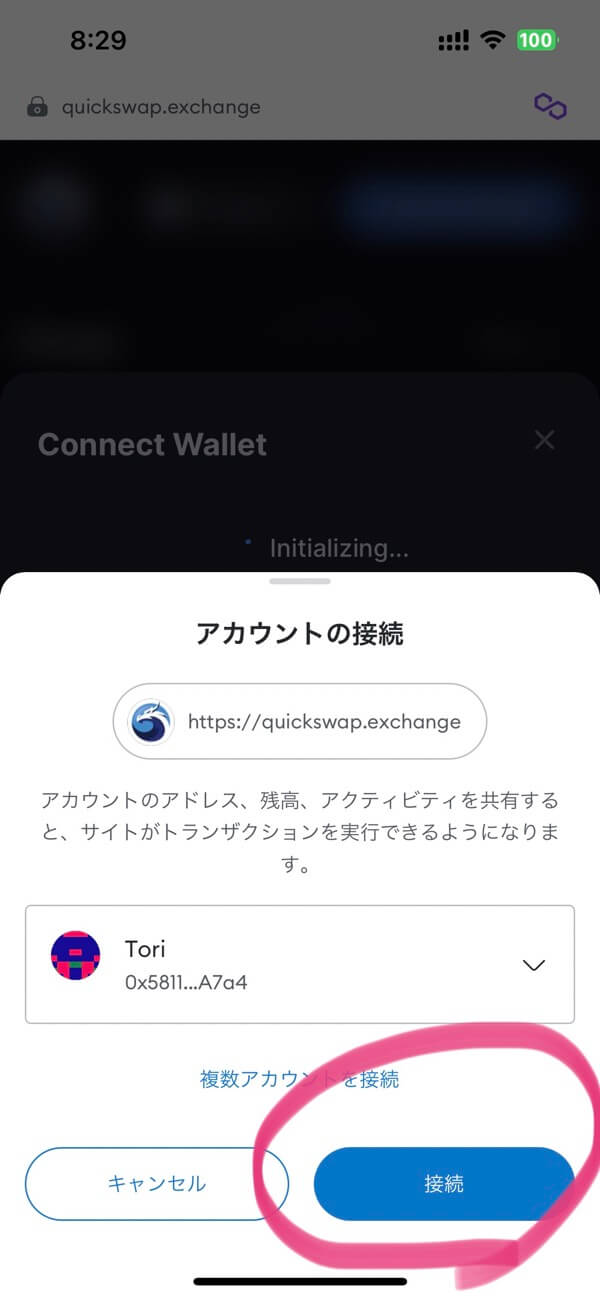
9/25
「接続」
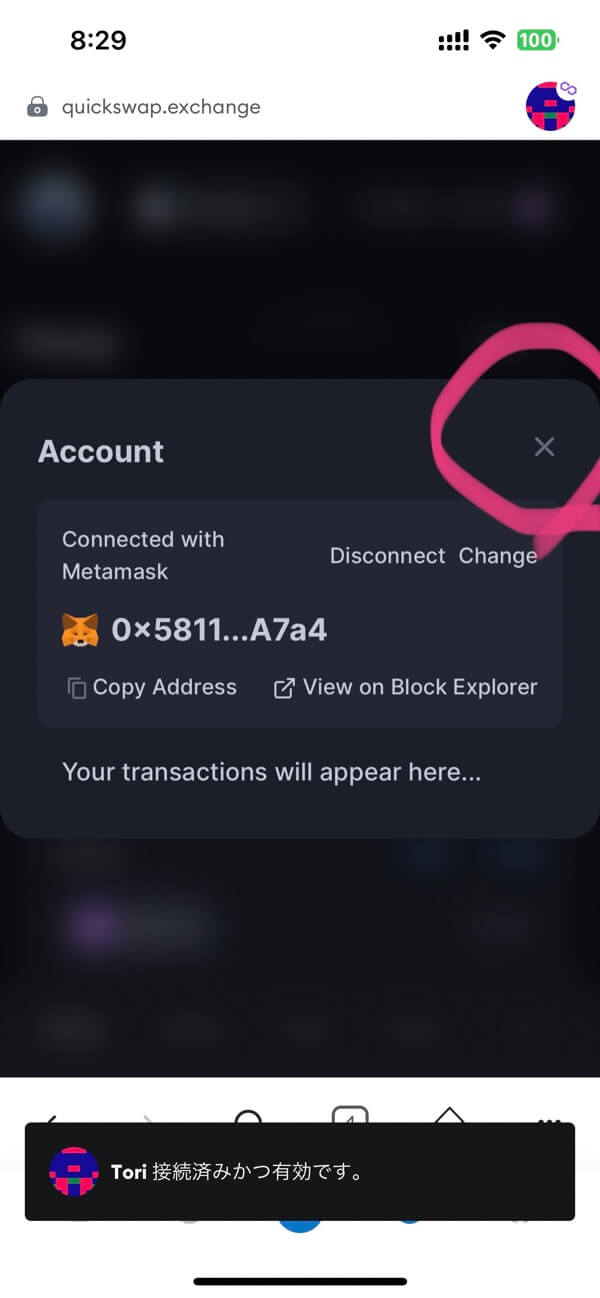
10/25
「×」ボタンを押す
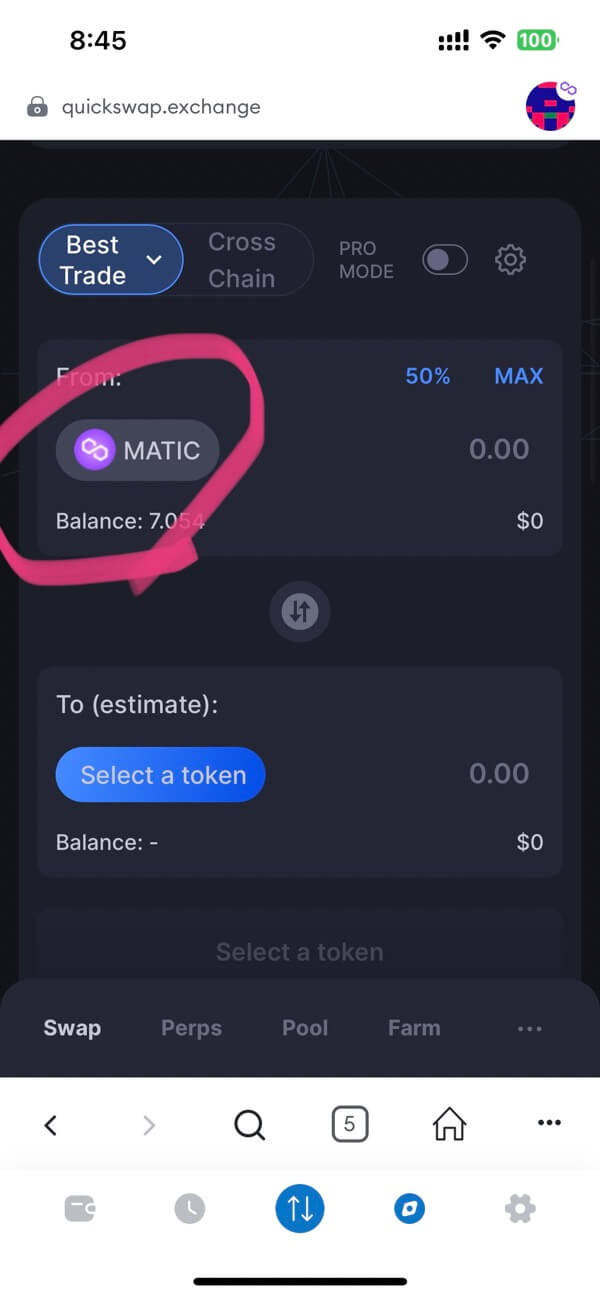
11/25
少し下にスクロールして、
「MATICをタップ」
| JPYC v2 のアドレス(タップでコピーできる) |
|---|
0x431D5dfF03120AFA4bDf332c61A6e1766eF37BDB |
こちら↑のアドレスを「タップしてコピー」できたら、またアプリに戻って、
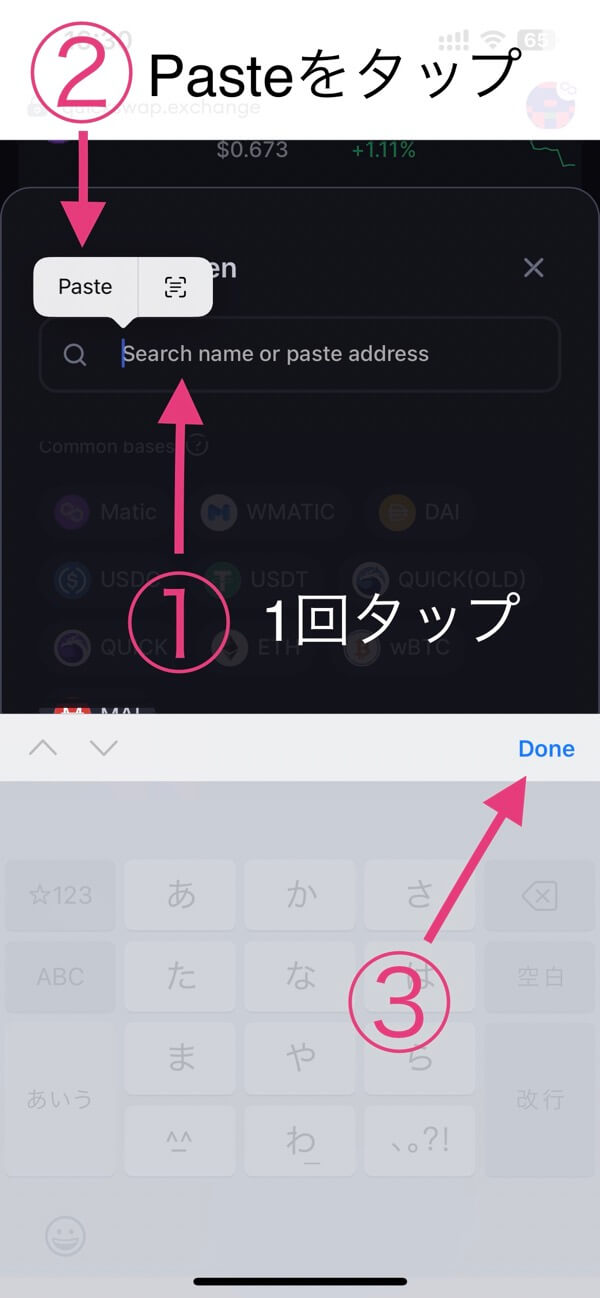
12/25
検索窓を「1回タップ」して
「Paste」をタップ
「Done」をタップ
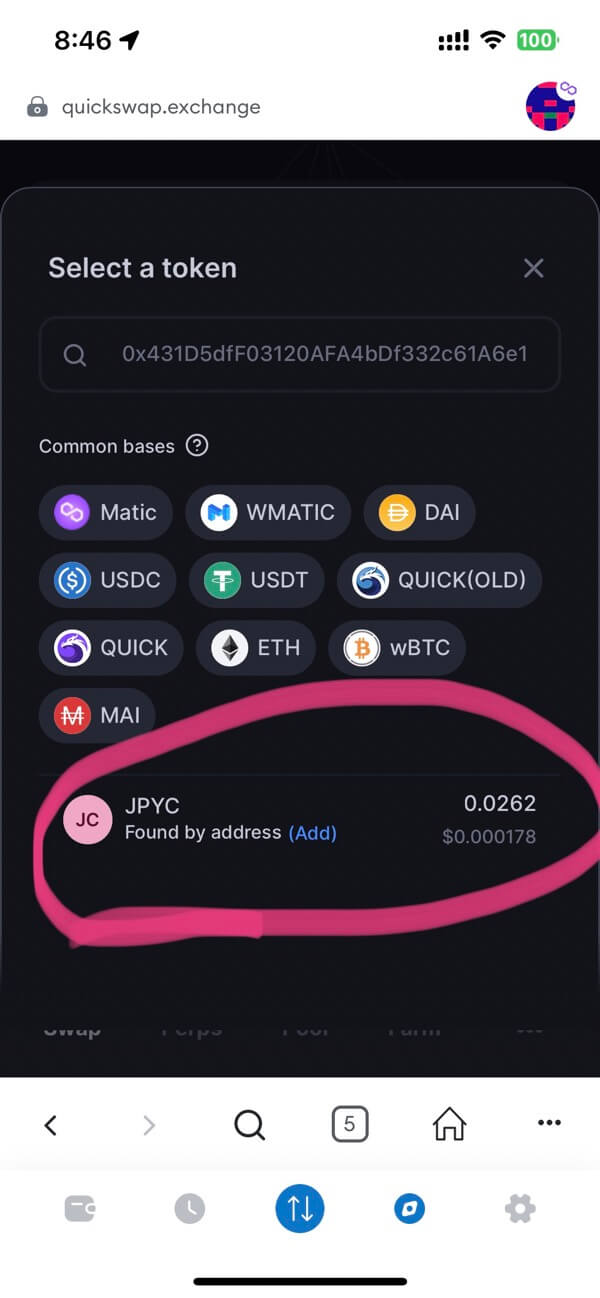
13/25
「JPYC をタップ」
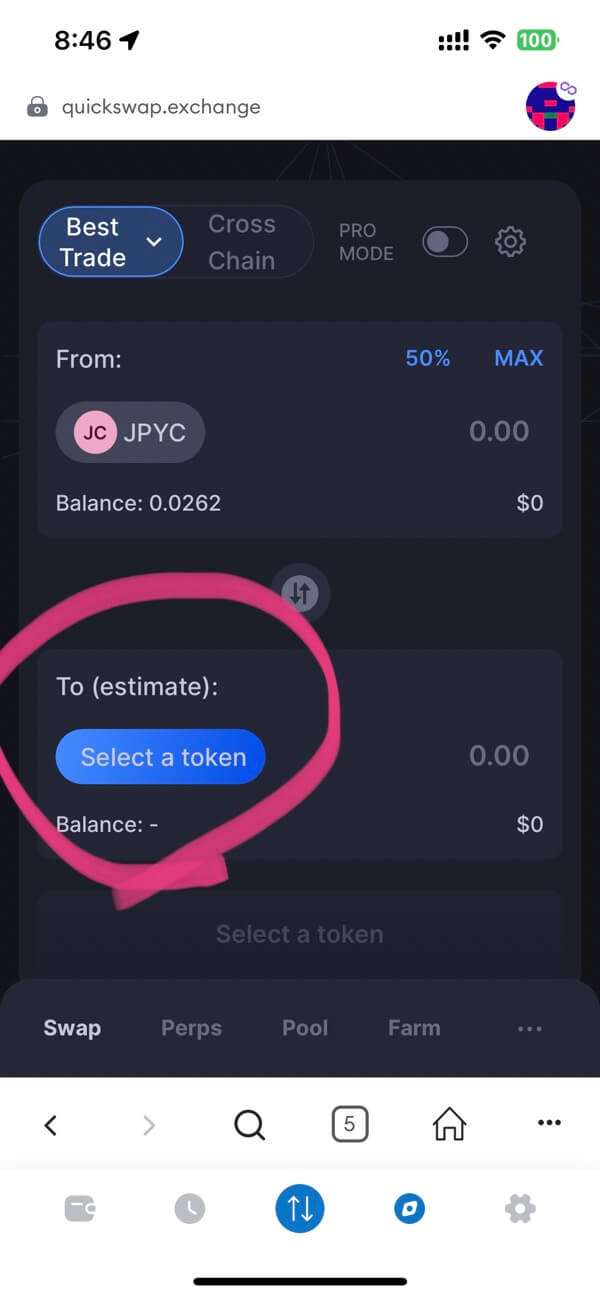
14/25
次に「Select a token」をタップ
「To(交換先)」になるので、MATIC にしましょう。
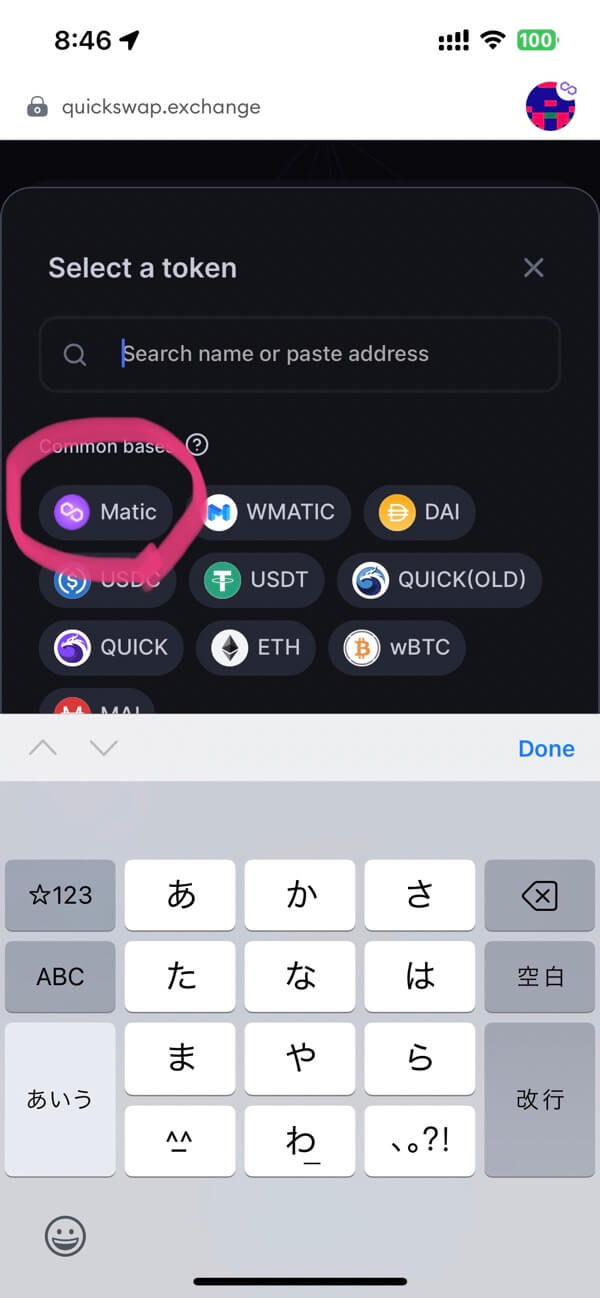
15/25
「Matic」をタップ

16/25
次にどちらか片方の「数量を入力」しましょう。
「50%」や「MAX」をタップしても良いです。
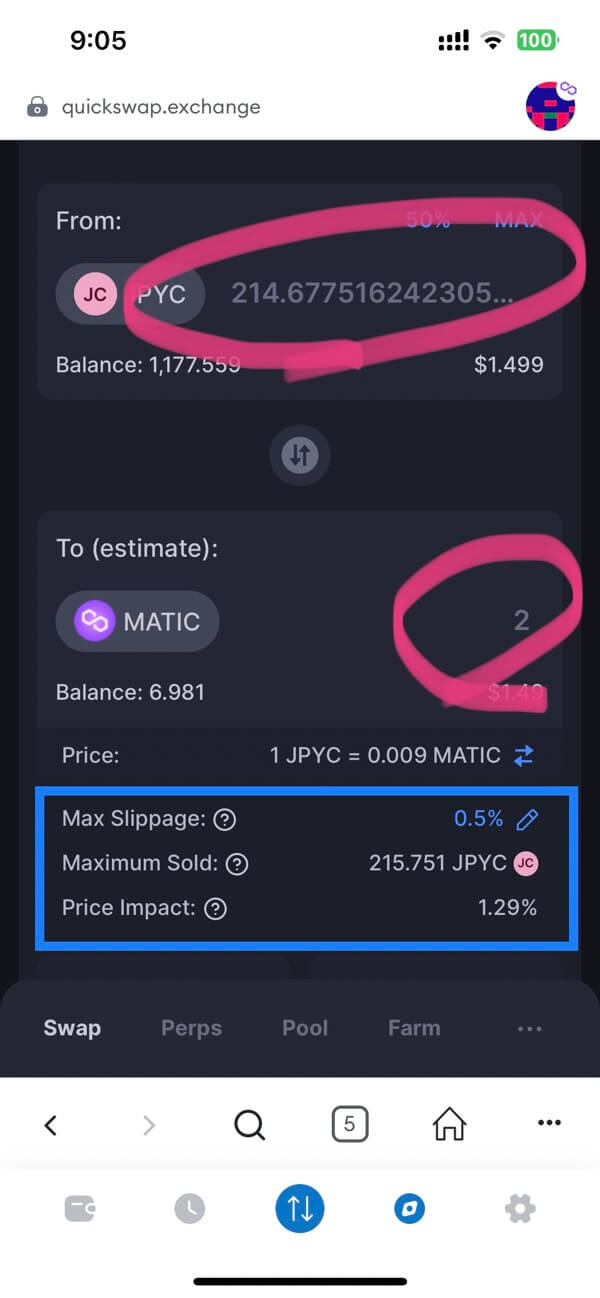
17/25
今回は 2MATIC 分をスワップするので、「2」を入力してみます。
JPYC 側は自動で数量が入力されます。
青枠のPrice Impact などが実質の手数料(変動する)なので、しっかりと確認しましょう。
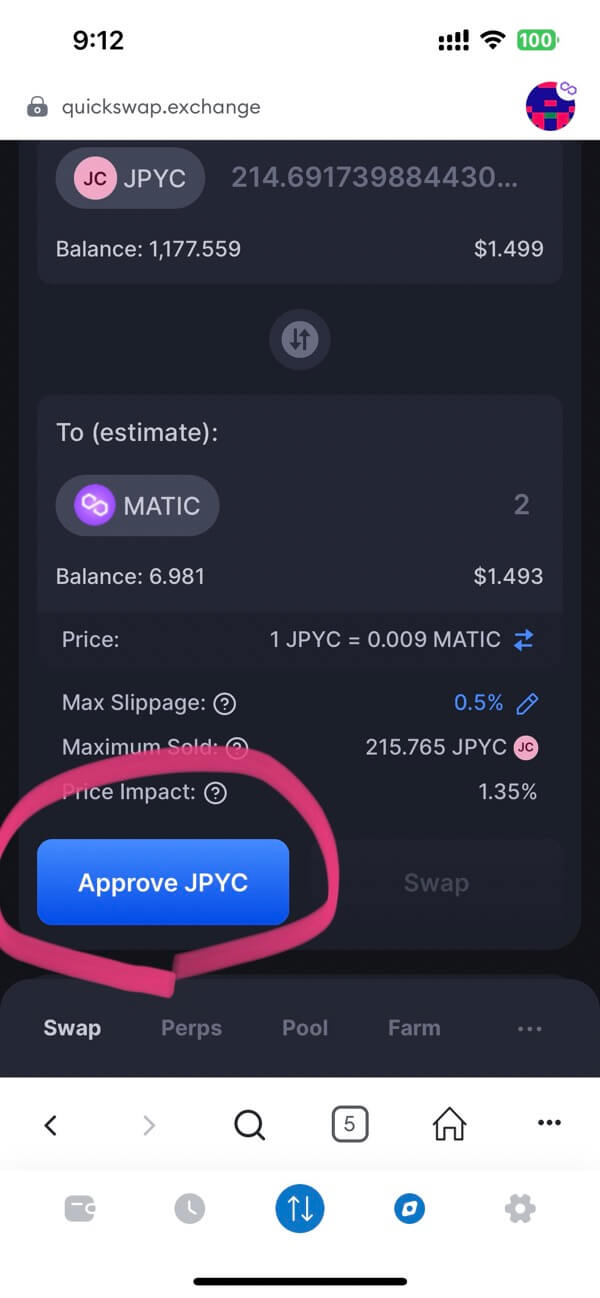
18/25
「Approve JPYC」をタップ
(お財布のトークンをDEXで使えるようにして良い?の確認)
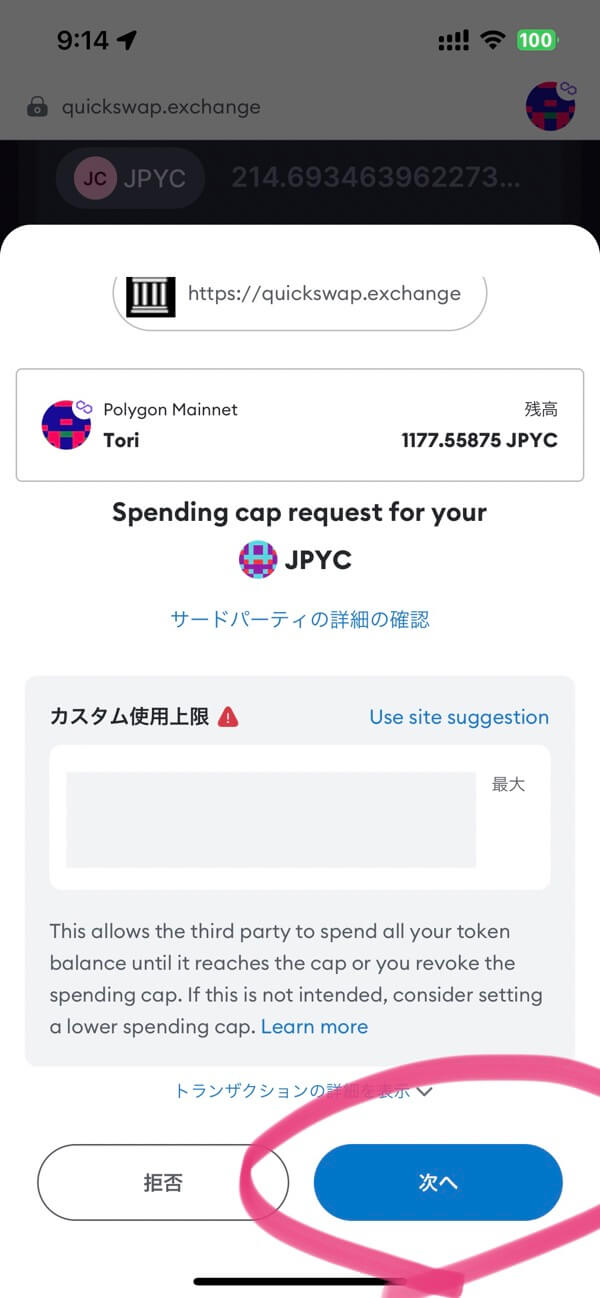
19/25
「次へ」→「承認」と連続でタップしていきましょう。

20/25
「Swap」をタップ
(トークンやガス代は常に変動しているので、この画面のままでいるとちょこちょこ更新されます)
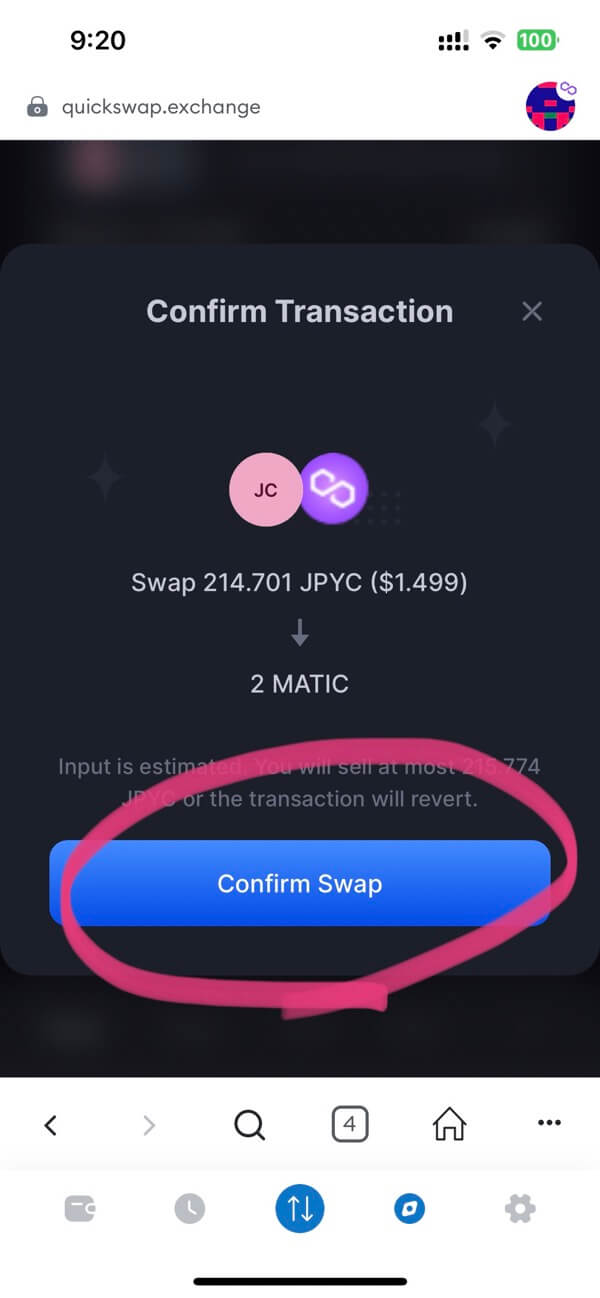
21/25
「Confirm Swap」をタップ
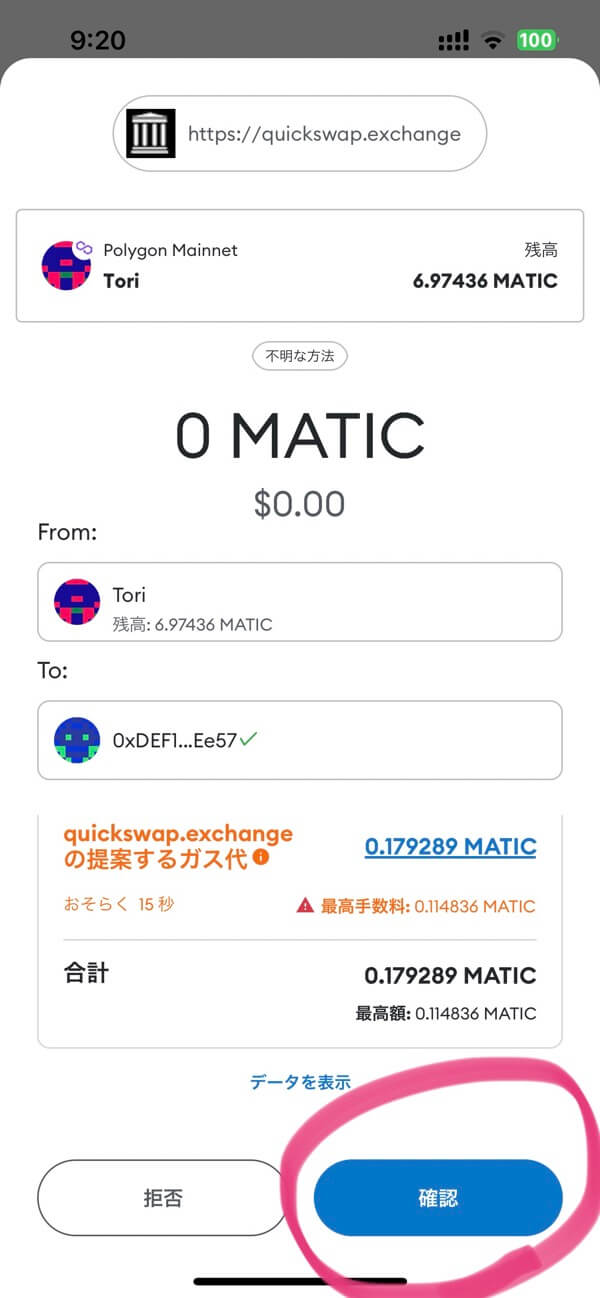
22/25
「確認」をタップ(これが最終確認ボタンです)
ガス代に注意。混雑時は高くなります。
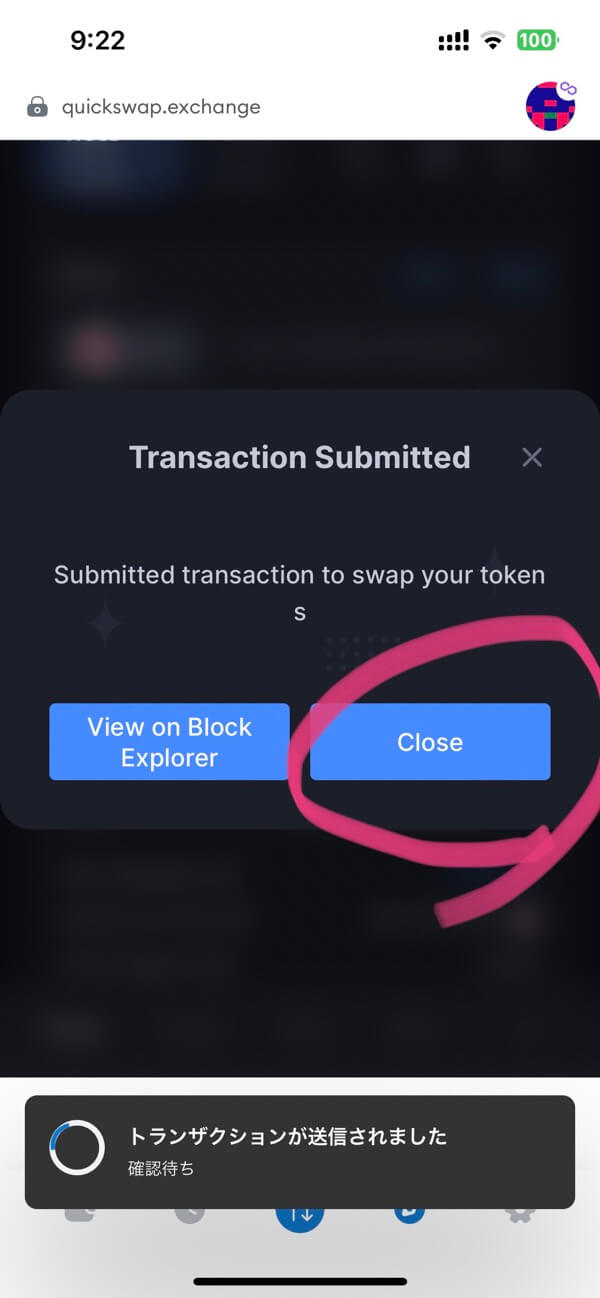
23/25
これは受け付けましたよ〜 の画面なので、
「×」「Close」で閉じて良いです。
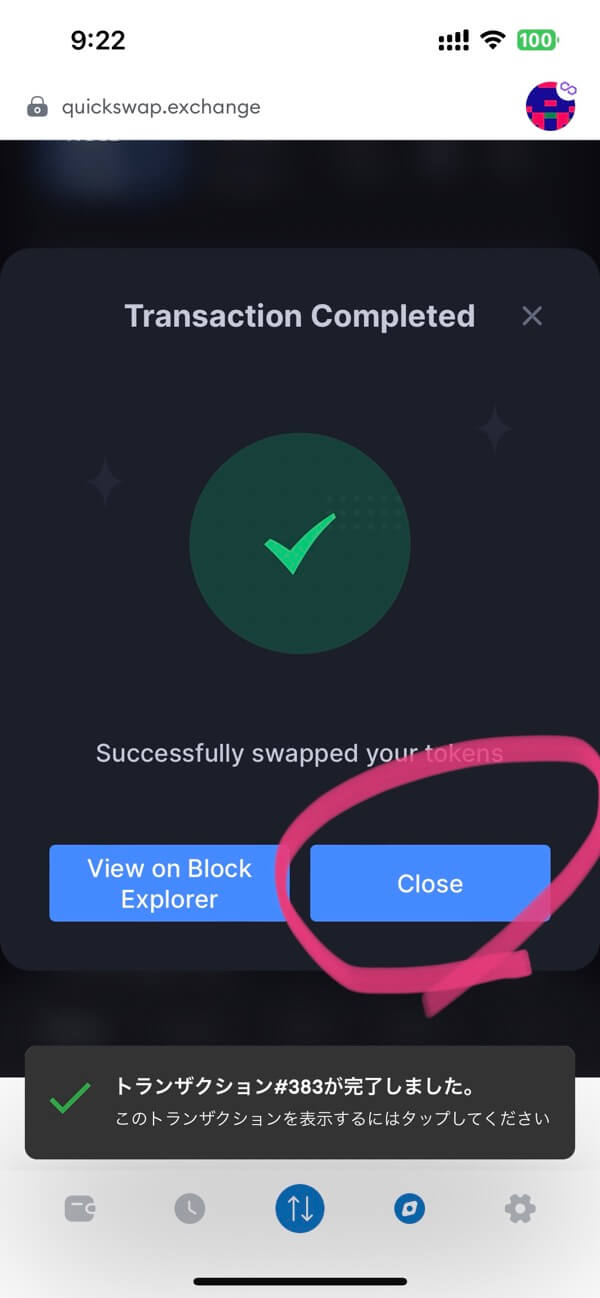
24/25
完了しました!の画面
これもすぐに「Close」してOK。
以上でトークンのスワップが完了です。
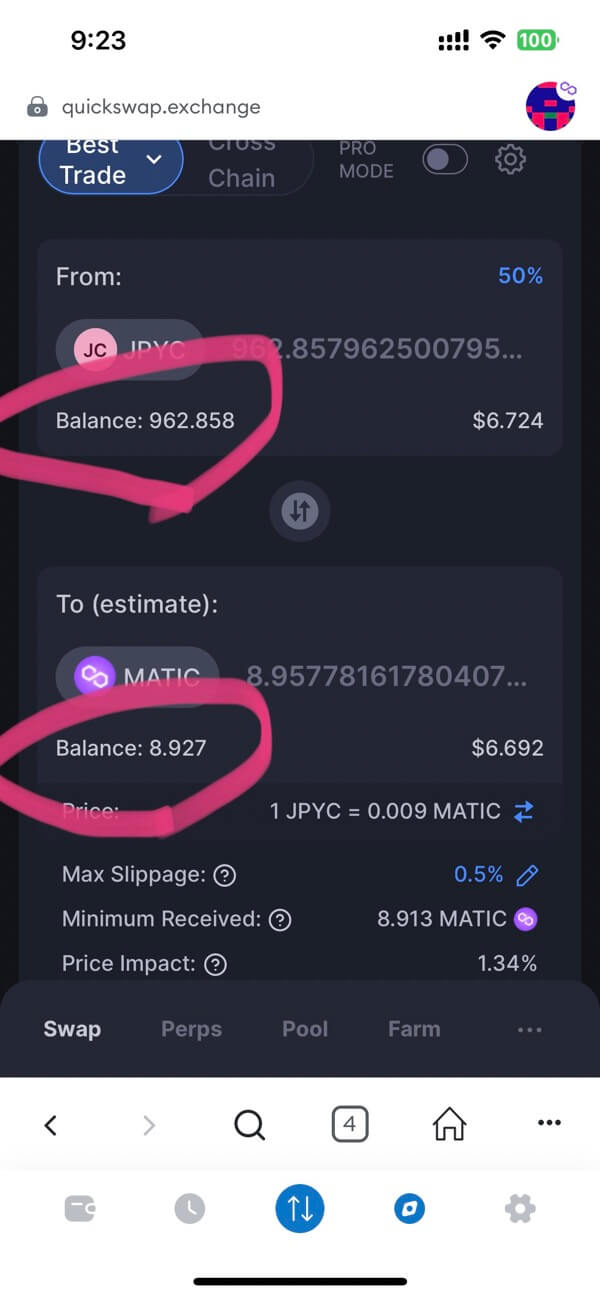
25/25
スワップ後に「Balance(所持金)」をみると変化しているはずです。
ウォレットタブで残高確認してもOK。
これでガス代分のJPYCをMATICへとスワップできました。このようにしてトークンを「スワップ(Swap)」していきます。
ほとんどポチポチするだけなので、数回程度やれば慣れるはず。
JPYC → DEFY
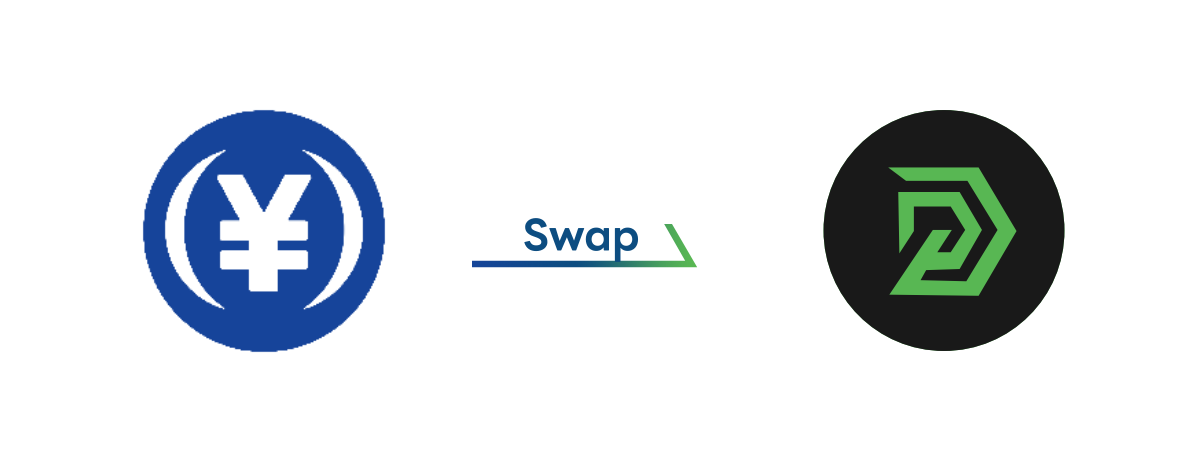 それでは、同じ要領でJPYC → DEFY へ「スワップ(Swap)」してみましょう。今回は500円分をスワップしてみます。
それでは、同じ要領でJPYC → DEFY へ「スワップ(Swap)」してみましょう。今回は500円分をスワップしてみます。
やり方
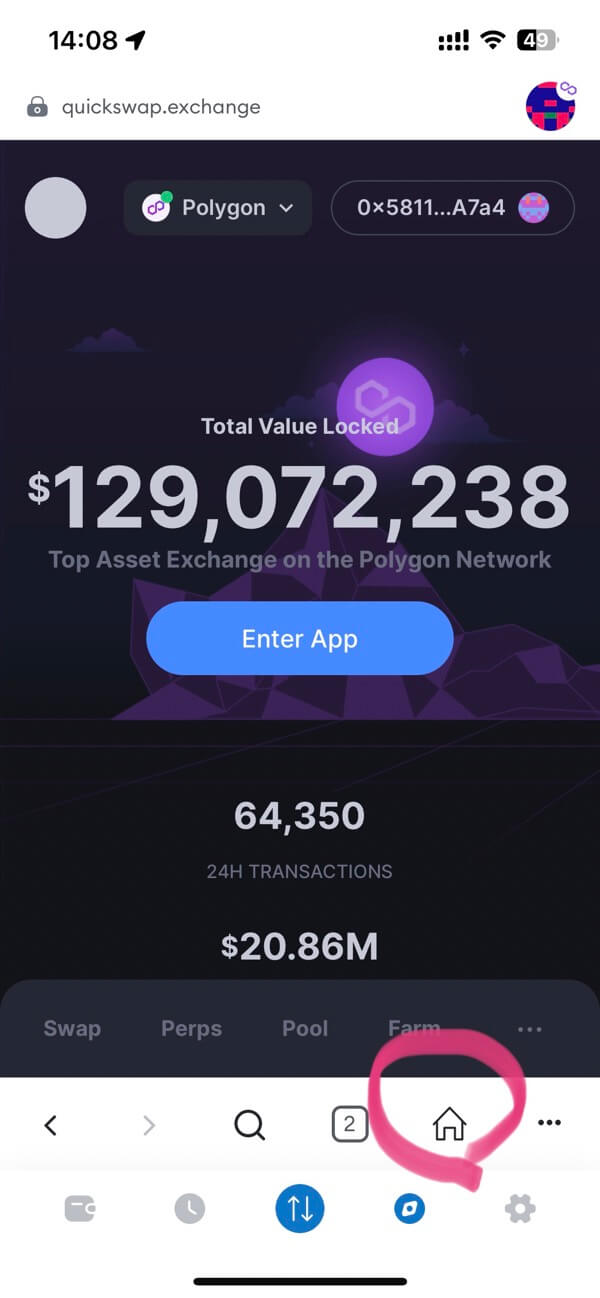
1/15
しばらくしてから開くと、この画面になってなんかバグるので
「ホームボタン」をタップ。
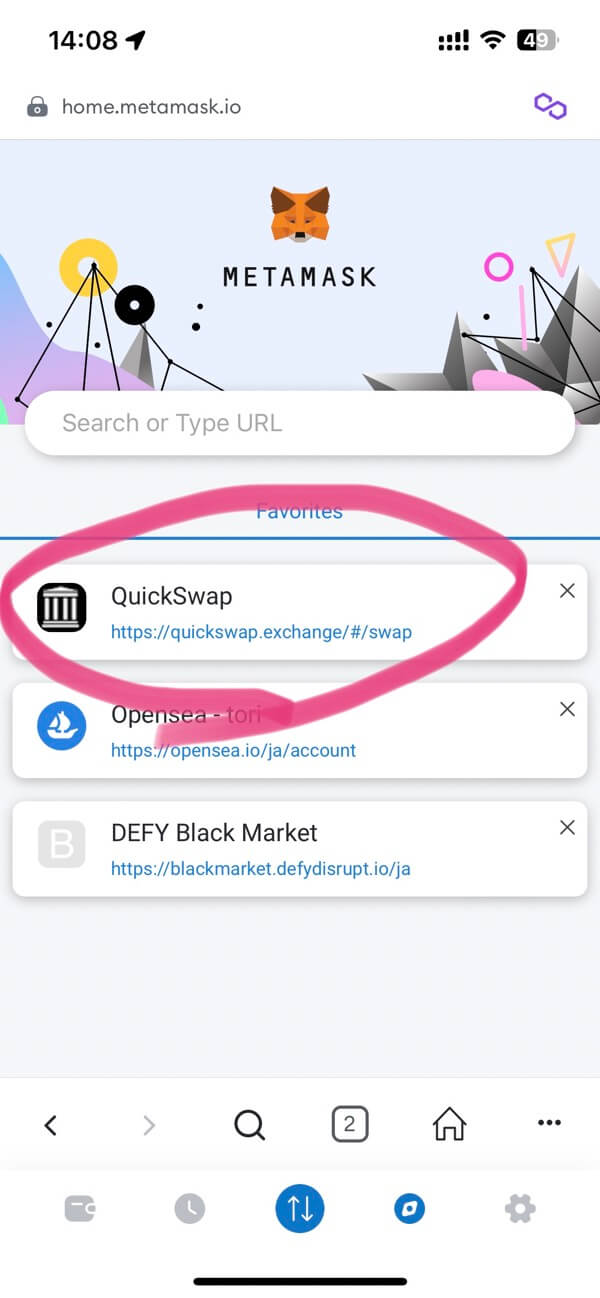
2/15
先ほどお気に入りに登録した「QuickSwap」をタップ。
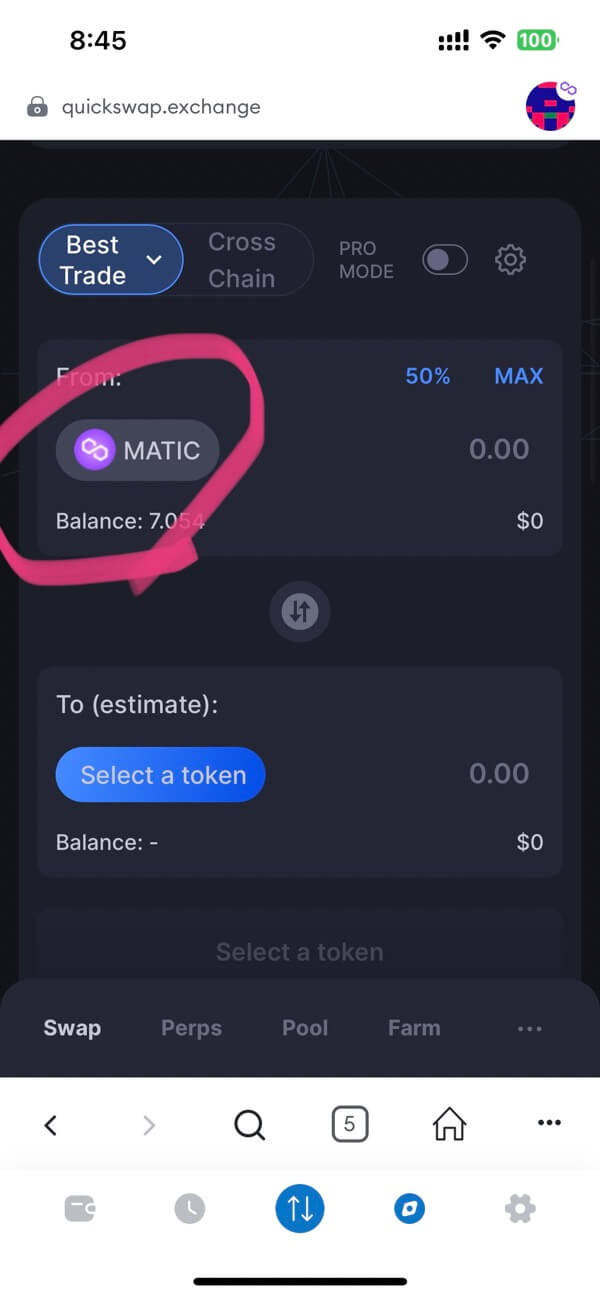
3/15
少し下にスクロールして、
「MATICをタップ」
「From(交換元)」を JPYC にしましょう。
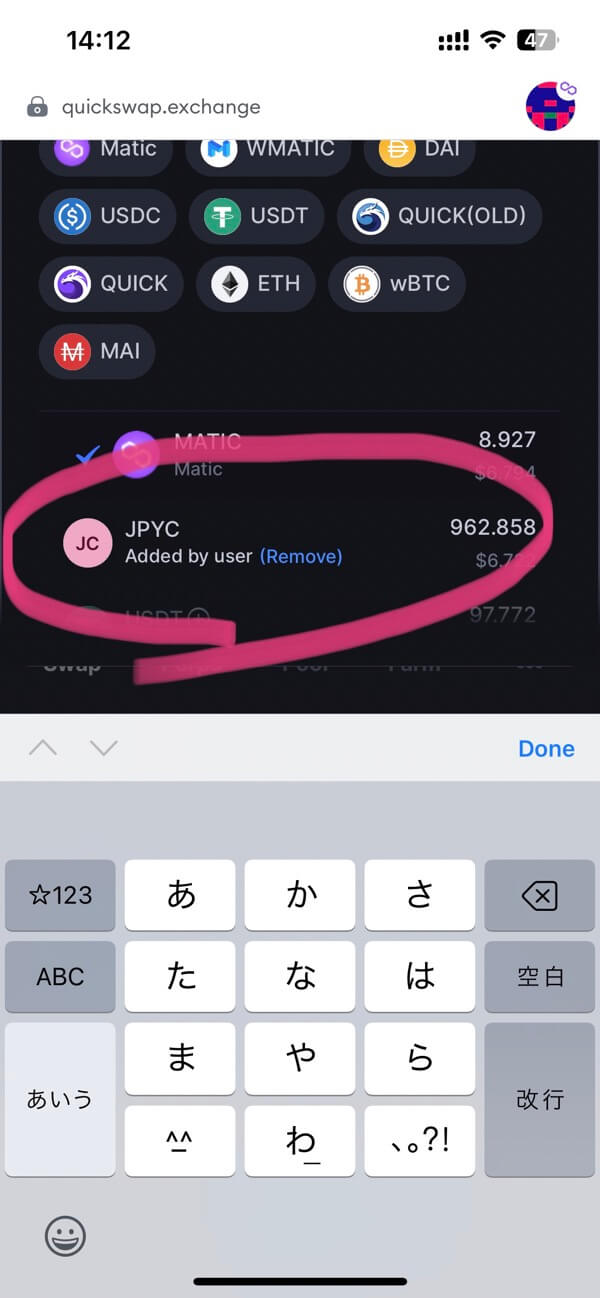
4/15
少し下にスクロールして「JPYC」をタップ
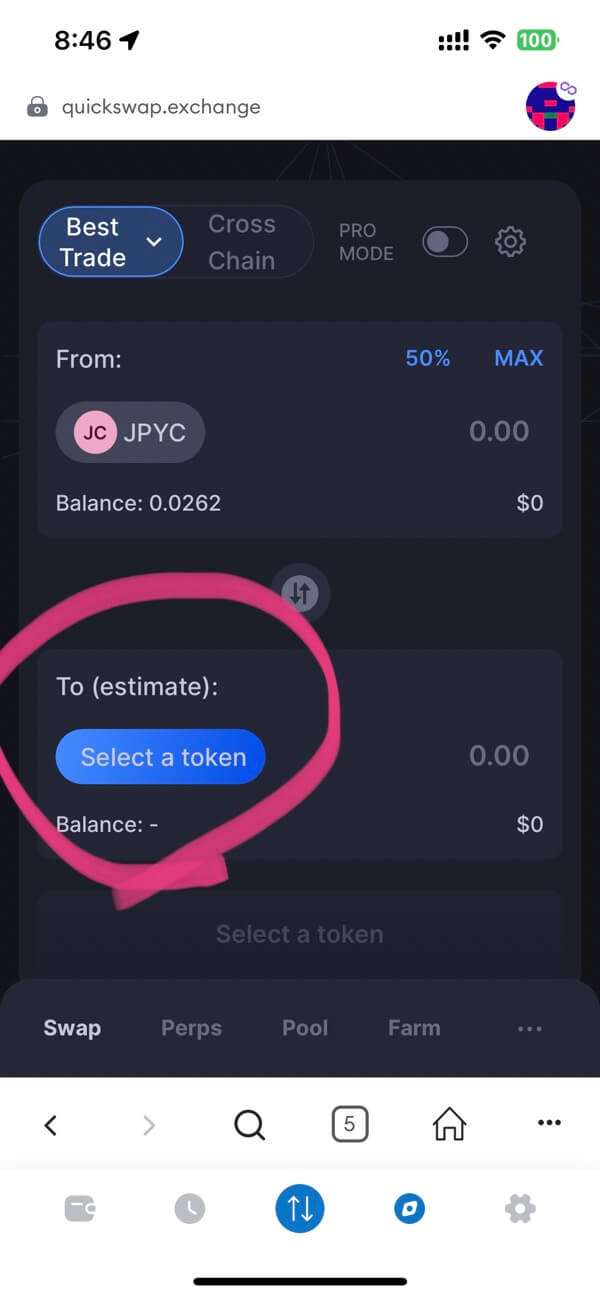
5/15
「Select a token」をタップ
「To(交換先)」を DEFY にしましょう。
| $DEFYのアドレス(タップでコピーできる) |
|---|
0xBF9f916bBda29A7F990F5F55c7607D94D7C3A60b |
DEFYのアドレスを「タップでコピー」して、
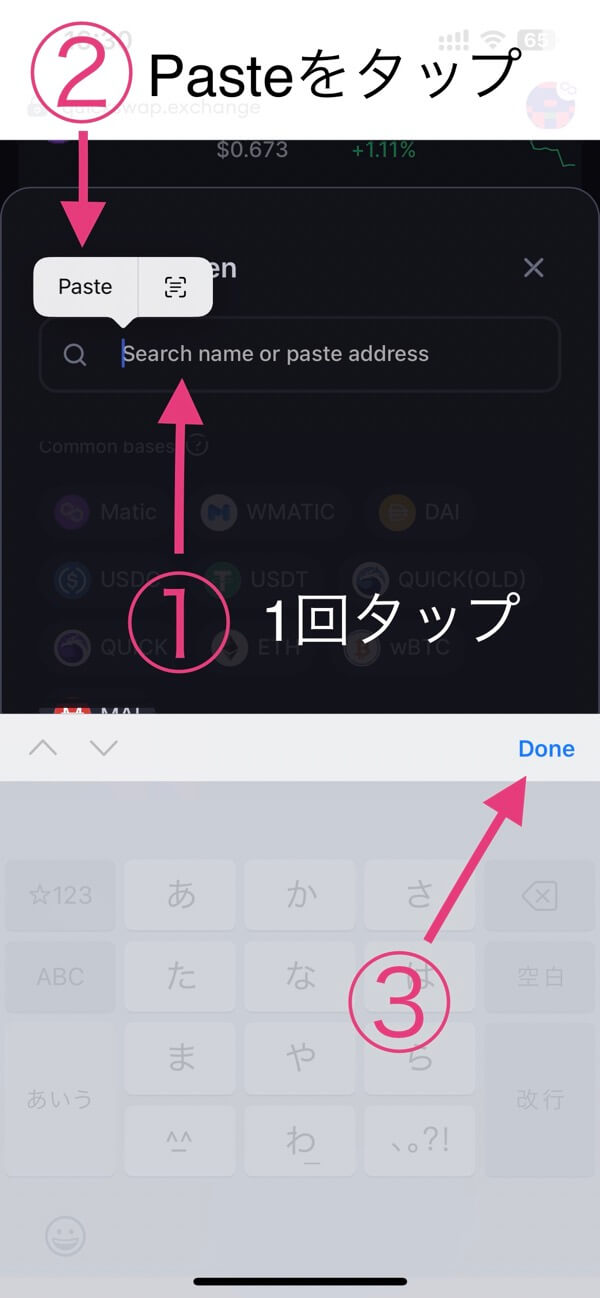
6/15
① 検索窓を「1回タップ」して
②「Paste」をタップ
③「Done」をタップ
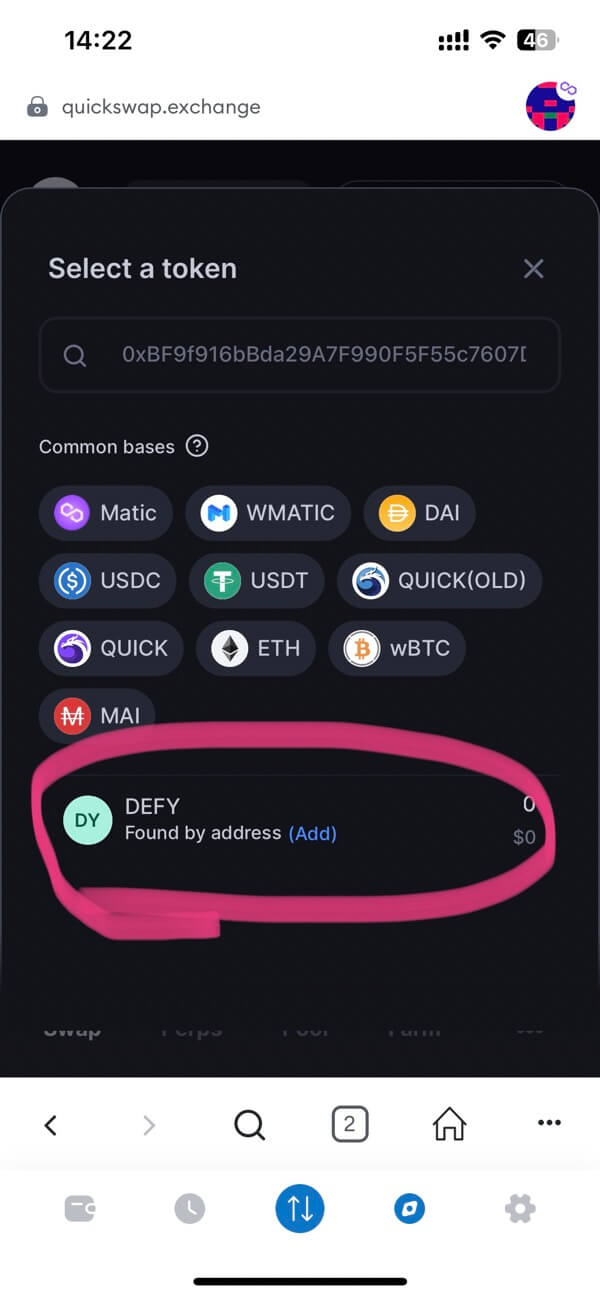
7/15
「DEFY」をタップ
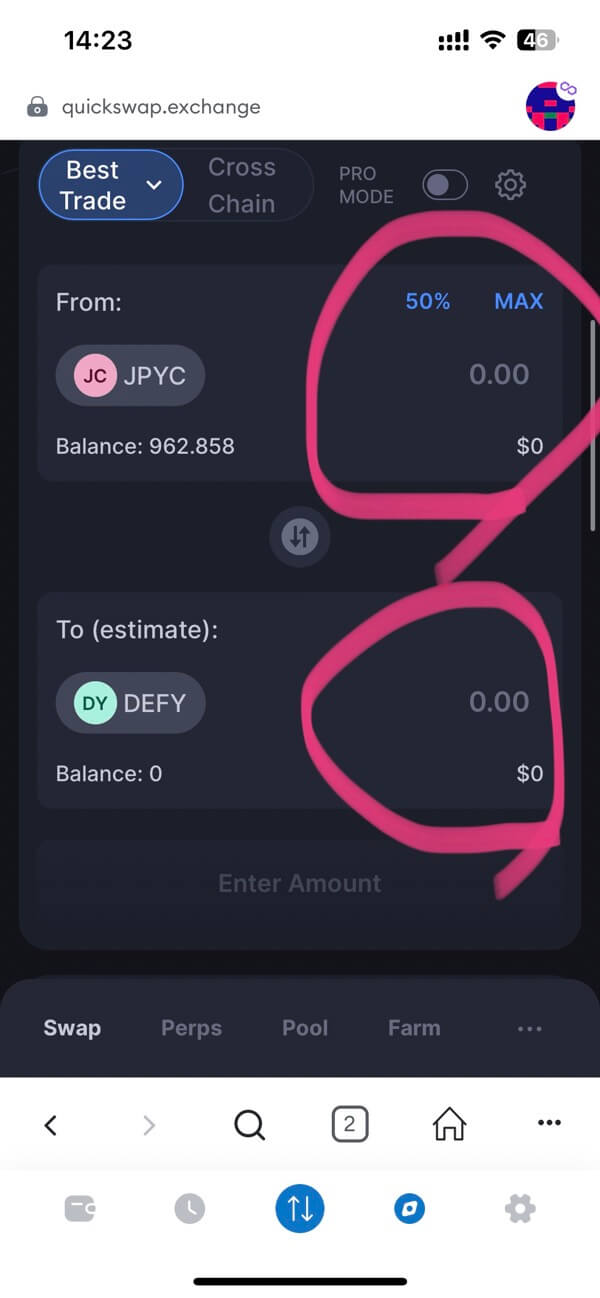
8/15
どちらか片方の「数量を入力」
「50%」や「MAX」をタップしても良いです。
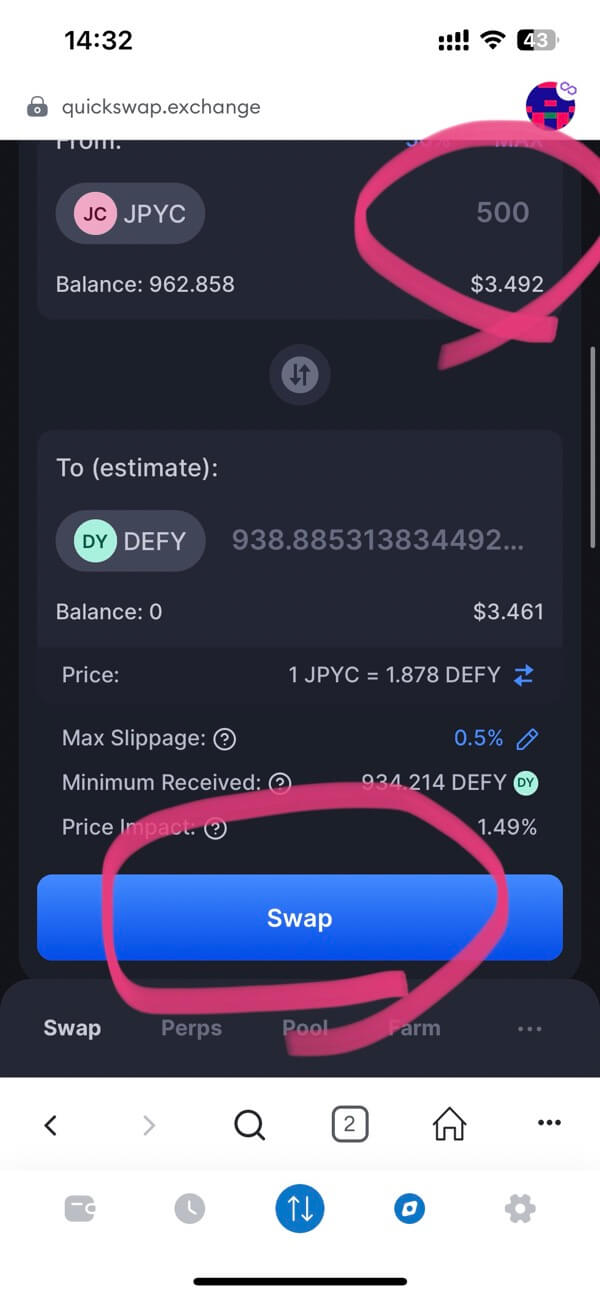
9/15
今回は500円分なので、JPYC に「500」と入力して、
「Swap」をタップしましょう。
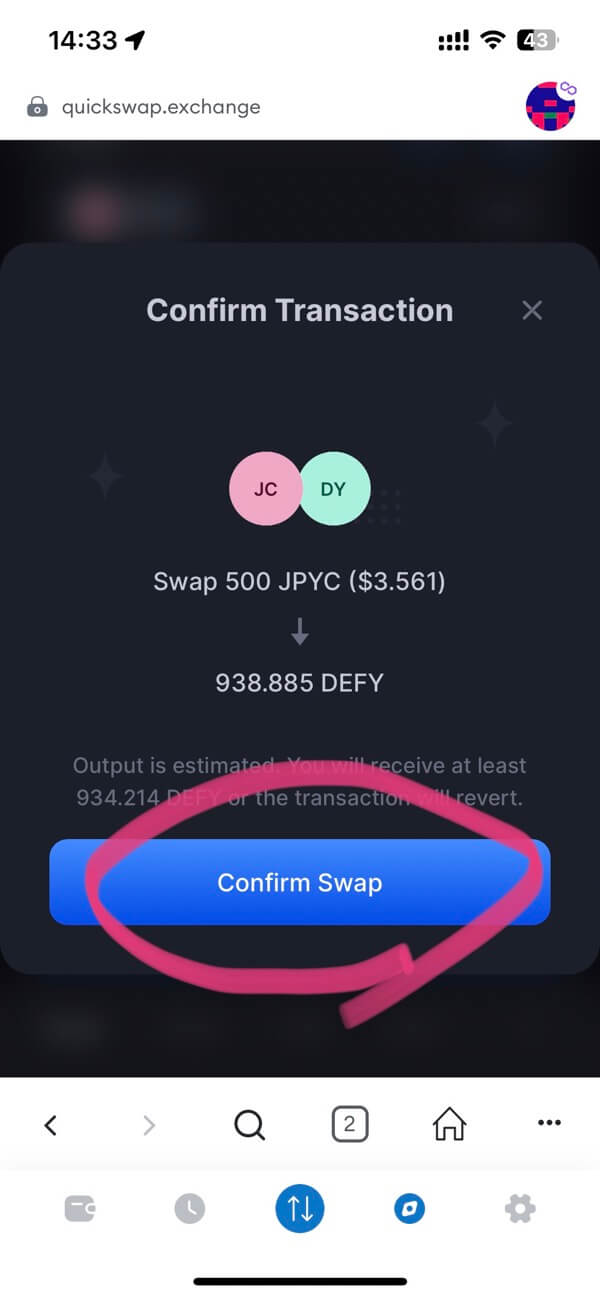
10/15
「Confirm Swap」をタップ
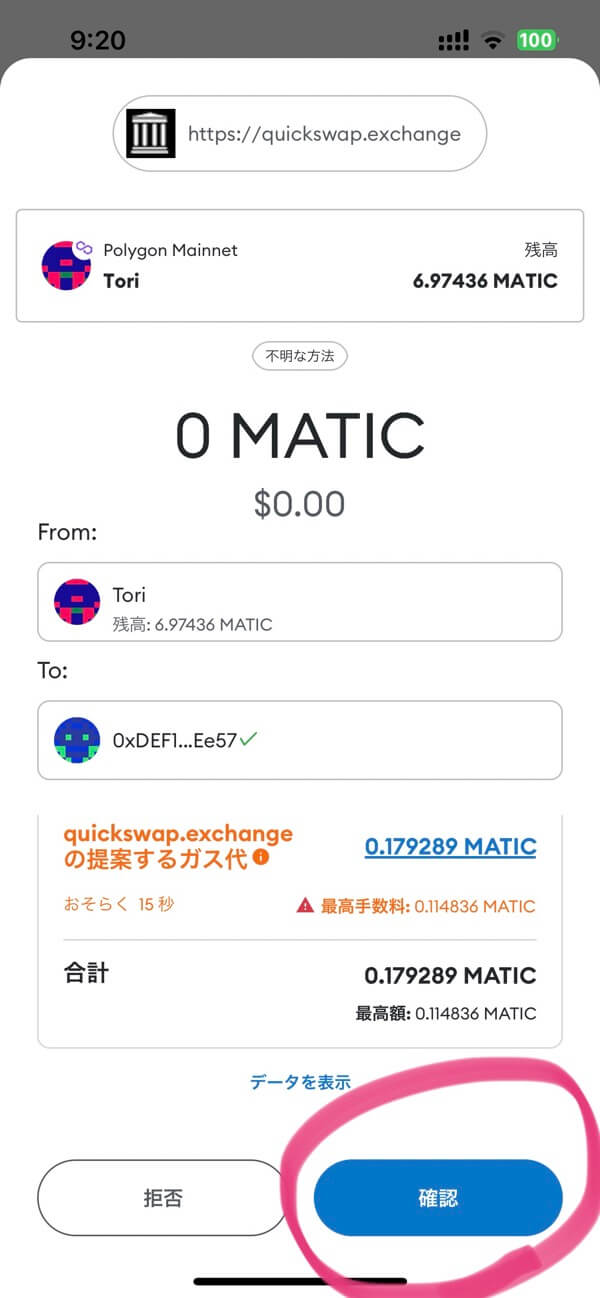
11/15
「確認」をタップ(これが最終確認ボタンです)
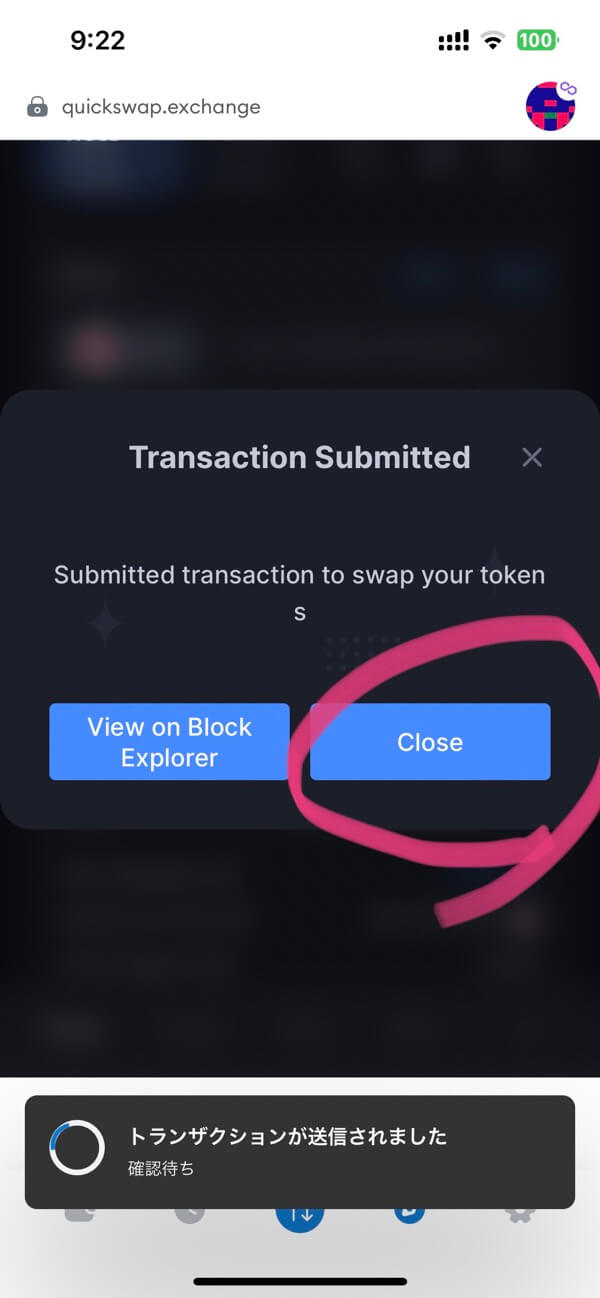
12/15
「×」「Close」をタップして閉じましょう。
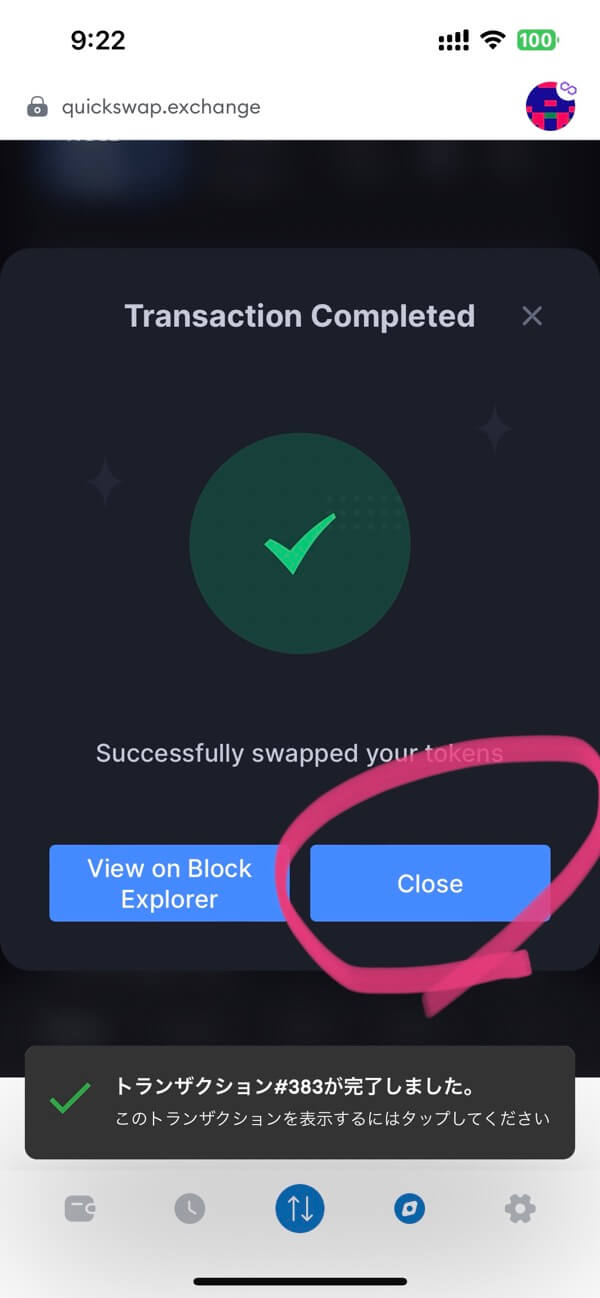
13/15
これも「Close」してOK。
これで「$DEFY」を入手できました。
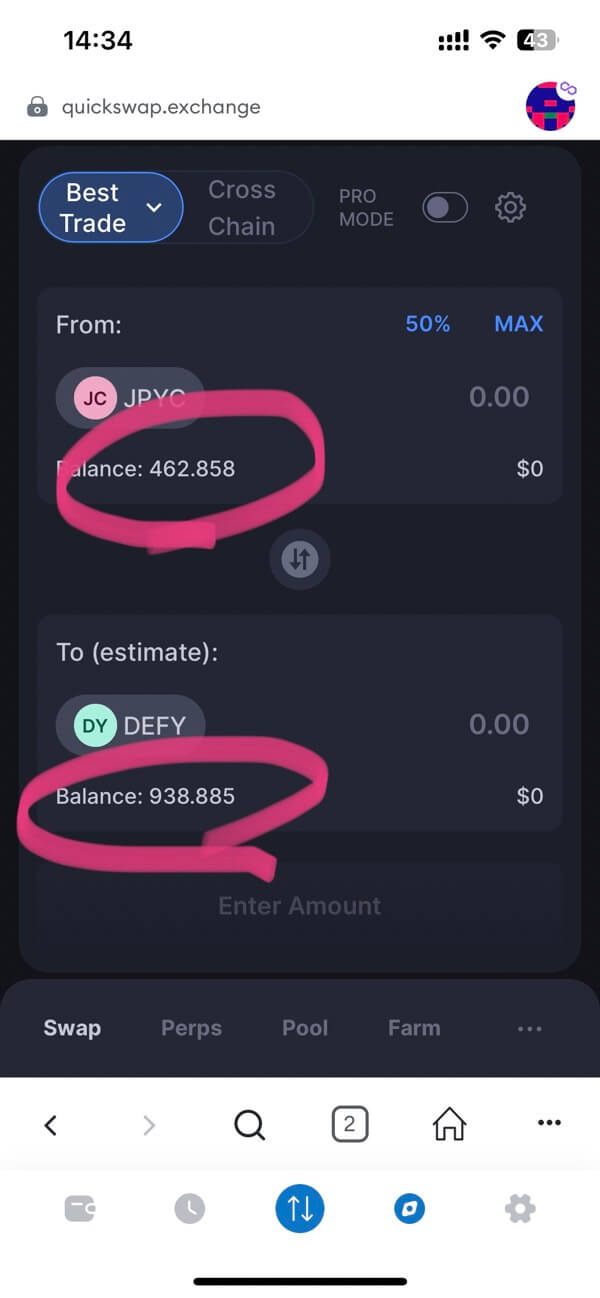
14/15
スワップ後に「Balance(所持金)」をみると変化しているはず。
これでスワップ完了です。
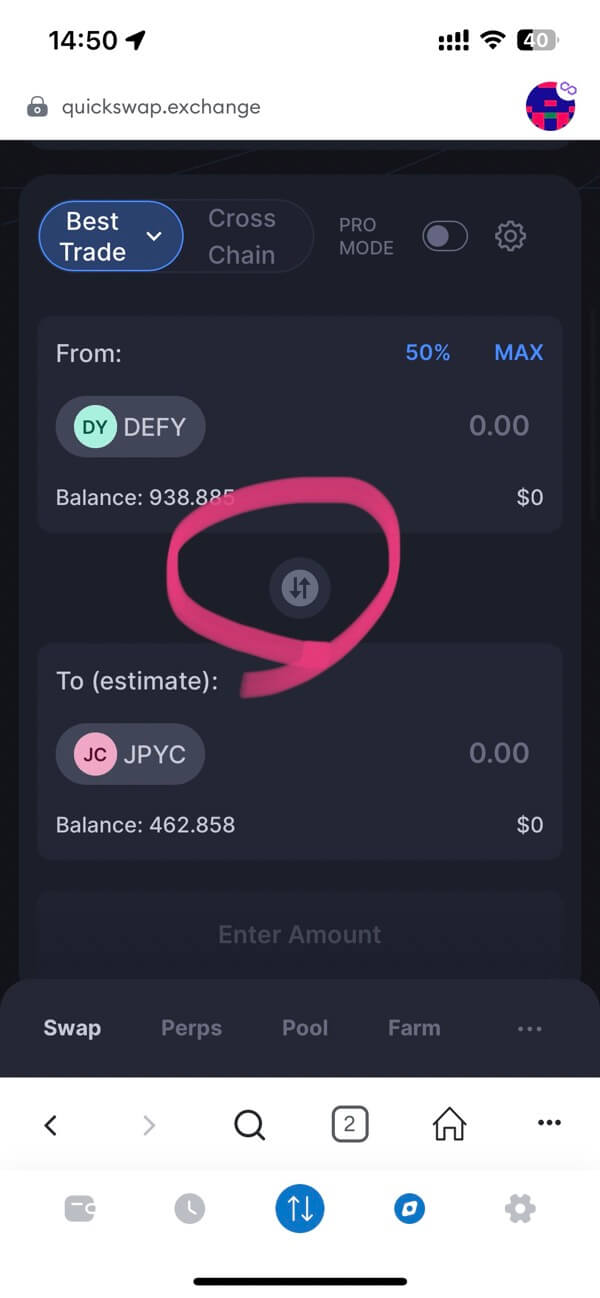
15/15
ちなみに、真ん中のボタンはワンタップで通貨を入れ替える事ができます。
「From」が
今持ってる通貨(売)
↓
「To」が
欲しい通貨(買)
お間違えのないように。
あとがき
今回は「JPYC」を軸にしてスワップしていきましたが、もちろん他の通貨でもOKです。
DEFY → USDC、USDC → MATIC、USDC → JPYC などなど、取引所にある通貨同士なら何でもできます。
ということで「$DEFYの入手方法」の解説は以上です!